6 способов получить лицензию Microsoft Office бесплатно
Лицензии Microsoft Office являются золотым стандартом офисных приложений, но они стоят целое состояние. Microsoft Office 2019 для дома и бизнеса в настоящее время продается по цене $ 249 за одну лицензию на ПК. Если это заставляет ваш кошелек плакать, воспользуйтесь этими способами, чтобы бесплатно использовать Microsoft Office.
1. Используйте Microsoft Office Online
Microsoft сама предлагает обширную коллекцию бесплатных утилит Microsoft Office. Office Online — это, по сути, браузерная версия новейшего пакета Microsoft Office.
В настоящее время включает в себя:
- слово
- превосходить
- Силовая установка
- Одна нота
- раскачивание
- почта
- люди
- Календарь
- Один диск
Однако здесь есть одна загвоздка: онлайн-версии приложений Microsoft Office предоставляют только ограниченные возможности Microsoft Office.
Например, Word Online не включает в себя текстовые поля, WordArt, уравнения, диаграммы и многое другое. Вы все еще можете написать курсовую работу, но вы не сможете составить отчет компании. Точно так же вы сможете открывать и просматривать электронную таблицу Excel, но ваши собственные макросы не будут загружаться.
Хотя Office Online действительно не хватает некоторых функций, это универсальная бесплатная альтернатива полностью платной лицензии. Бесплатные версии с удовольствием откроют ваши файлы, позволят редактировать и, что важно, всегда будут поддерживать форматирование вашего документа.
Если вам нужен только полноценный текстовый редактор, вот как получить Microsoft Word бесплатно Но не упустите другие способы получить Microsoft Office бесплатно!
2. Мобильные приложения Microsoft Office
Office Mobile в точности как звучит: Microsoft Office, в мобильной форме. Это очень похоже на Office Online. Функциональность есть, и редактирование и создание документов на ходу легко, но это очень зависит от размера экрана.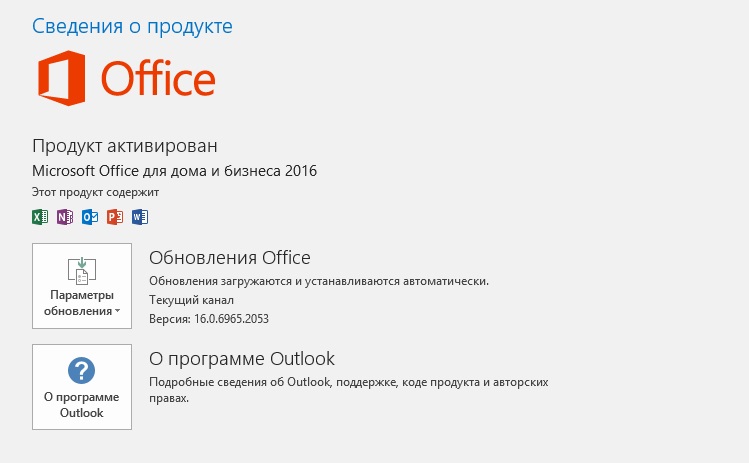
Например, редактирование документа Word на моем Samsung Galaxy S8 является разумным , но попытка навигации по электронной таблице Excel является трудной и неприятной. И наоборот, редактирование документа Word или Excel на большом экране размером с планшет на самом деле очень приятное занятие.
Я до сих пор не уверен, что вы будете управлять учетными записями своей компании из Office Mobile, но это, безусловно, поможет.
Android
Microsoft предлагает отдельные мобильные приложения для Android 4.4 (KitKat) и выше. В течение долгого времени Microsoft предлагала пользователям Android 4.3 или ниже более раннее приложение Microsoft Office Mobile. Однако это многофункциональное приложение Office больше недоступно.
Пользователи Android после 4.4 должны загрузить новые отдельные приложения:
IOS
Microsoft прекратила выпускать приложение Microsoft Office Mobile для iOS задолго до версии Android. Как и в Android, у нас нет устаревшей версии приложения. Примечание. Пользователям iPad Pro необходима соответствующая подписка на Office 365 для создания и редактирования документов.
Примечание. Пользователям iPad Pro необходима соответствующая подписка на Office 365 для создания и редактирования документов.
Я не собираюсь перечислять отдельные приложения, которые я сделал для Android, поскольку есть различия между версиями для iPad и iPhone. Но вы можете найти страницу магазина приложений Microsoft Corporation здесь , которая содержит отдельные ссылки для скачивания. Как и Android, Microsoft активно разрабатывает свои приложения для iOS. новых функциях Office и обновлениях для мобильной операционной системы Apple.
3. Зарегистрируйтесь на пробную версию Office 365
В Office 2019 были внесены многочисленные изменения во всем пакете Если вы еще не зарегистрировались в Office 2019 в другом месте, вы можете попробовать его, прежде чем опустошить свои карманы. Таким образом, вы можете воспользоваться бесплатной месячной пробной версией Office 365 .
Пробная версия предоставит вам доступ ко всему пакету Microsoft Office 2019. Кроме того, вы получаете облачное хранилище OneDrive емкостью 1 ТБ и 60 минут кредитов Skype в месяц. Конечно, есть «ловушка». Вы должны предоставить действительный кредитный, дебетовый или PayPal аккаунт во время регистрации. Microsoft автоматически списывает средства с вашей учетной записи по истечении пробного периода.
Кроме того, вы получаете облачное хранилище OneDrive емкостью 1 ТБ и 60 минут кредитов Skype в месяц. Конечно, есть «ловушка». Вы должны предоставить действительный кредитный, дебетовый или PayPal аккаунт во время регистрации. Microsoft автоматически списывает средства с вашей учетной записи по истечении пробного периода.
4. Как насчет пробной версии Office 365 ProPlus?
После окончания 30-дневной пробной версии Microsoft Office 365 вы будете проданы или готовы попробовать что-то другое. Кроме того, почему бы не попробовать
У вас есть еще 30 дней для тестирования Microsoft Office 2019, и вы получаете доступ к тому же спектру программ Microsoft Office, что и раньше.
5. Купить оборудование в комплекте с офисом
Microsoft Office редко поставляется в комплекте с новым настольным компьютером или ноутбуком. Если это не специальная вступительная сделка, вы приобретете Microsoft Office в качестве дополнения.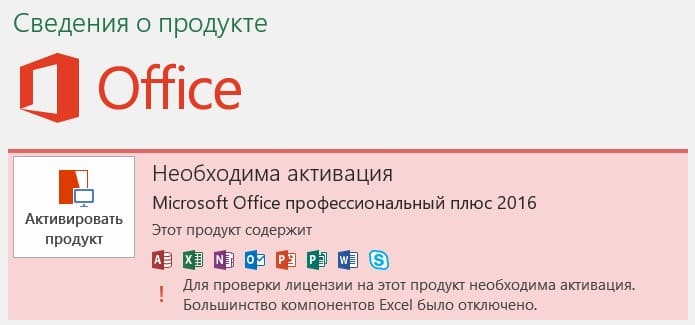 И если вы создаете свой собственный компьютер, то вам просто не повезло.
И если вы создаете свой собственный компьютер, то вам просто не повезло.
Тем не менее, эти типы сделок не являются невозможными — вам просто нужно нанести удар, пока железо горячо. К сожалению, это означает, что вам нужен косвенный трифект: новое оборудование с пакетной сделкой, деньги, чтобы воспользоваться этой сделкой, и необходимость фактически обновить ваше оборудование.
Одним из вариантов является серия Acer Aspire One Cloudbook. Большинство этих ноутбуков поставляются с персональной годовой подпиской Microsoft Office 365. Хотя это удобно, вам придется сохранить подписку, чтобы продолжить доступ к Microsoft Office.
Аналогичным образом, есть несколько ноутбуков Dell Inspiron 2-в-1, которые поставляются с полной установкой Microsoft Office 2016 без подписки.
6. Спросите своего работодателя или школу
Все, что мы уже рассмотрели, позволяет бесплатно получить Microsoft Office, но также имеет ограничения: доступность, функциональность, оборудование. Этот предпоследний вариант, тем не менее, предлагает некоторым из вас очень хороший шанс получить полную версию Microsoft Office 2019 или Microsoft Office 365 совершенно бесплатно.
Этот предпоследний вариант, тем не менее, предлагает некоторым из вас очень хороший шанс получить полную версию Microsoft Office 2019 или Microsoft Office 365 совершенно бесплатно.
Во-первых, вам необходимо проверить у своего работодателя или, если вы студент, в вашей школе. Многие компании и школы могут предлагать либо бесплатную, либо чрезвычайно дешевую лицензию Microsoft Office по одной причине: она
Кроме того, Microsoft уже давно поддерживает школы бесплатными пакетами Office 365 для образовательных учреждений . Возможно, вам просто нужно спросить напрямую.
Лучшие вещи в жизни являются бесплатными
Получить полную версию Microsoft Office бесплатно не для всех. Но у вас есть отличные варианты, тем не менее. Сочетание бесплатных пробных версий Office 365 и Office 365 ProPlus предоставляет вам 60 дней Microsoft Office.
После этого выбор за вами. Вы можете выбрать бесплатную альтернативу, такую как LibreOffice или OpenOffice вместо этого. А если вам нужны бесплатные альтернативы Microsoft Access, то , проверьте наш список.
| Платное ПО | Аналог |
|---|---|
| 1.Windows | Linux |
| Операционная система, сделанная корпорацией Microsoft. Главная программа, которая запускается при включении компьютера,позволяющая пользователям компьютера работать с файлами, пользоваться Интернетом и запускать в окошках другие программы, игры, фильмы, музыку. | Бесплатная операционная система на основе Unix-подобных систем, включающая утилиты GNU. Позволяет пользователям компьютера работать с файлами, пользоваться Интернетом и запускать в окошках другие программы, игры, фильмы, музыку. https://ubuntu.ru/get |
| 2.Adobe Photoshop | GIMP |
Продвинутый графический редактор для профессионального редактирования любых фотографий и изображений. Имеет множество полезных инструментов, интересных палитр, текстур и спецэффектов. Имеет множество полезных инструментов, интересных палитр, текстур и спецэффектов. | Программа, обладающая большим набором функциональных возможностей и работающая практически со всеми графическими форматами. Интерфейс и инструменты GIMP сильно напоминают Photoshop. Приложение содержит расширенные фильтры, позволяет работать со слоями, настраивать цвет, удалять шумы, ретушировать и корректировать фотографии. https://www.gimp.org/?from=dzenAnalogiPhotoshop |
| 3. ABBYY FineReader | SimpleOCR |
| Программа для распознавания текста. | Программа для распознавания текста. https://www.simpleocr.com/download/ |
| 4. Microsoft Office standard | LibreOffice |
Офисный пакет приложений, в состав которого входит программное обеспечение для работы с различными типами документов: текстами, электронными таблицами, базами данных и др. Microsoft Office является сервером OLE-объектов и его функции могут использовать другие приложения, в том числе приложения Microsoft Office. Поддерживает скрипты и макросы, написанные на VBA. Поддерживает скрипты и макросы, написанные на VBA. | Кроссплатформенный, свободно распространяемый офисный пакет с открытым исходным кодом. LibreOffice умеет практически всё, что может предложить Microsoft Office, включая поддержку всех традиционных форматов, и даже больше. Так вокруг LibreOffice сформировалось активное сообщество разработчиков, которые постоянно создают различные плагины. С их помощью можно добавлять в программы новые функции. Из недостатков LibreOffice можно отметить невозможность редактировать документы вместе с другими людьми по Сети. https://www.libreoffice.org/download/download/?lang=ru |
| 5. CorelDRAW | Inkscape |
| Графический редактор векторной графики. | Графический редактор векторной графики. https://inkscape.org/release/inkscape-1.0.2/ |
| 6. Bandicam | Open Broadcaster Software |
Программа записи экрана для Windows, которая может записывать все, что происходит на экране ПК, в формате высококачественного видео.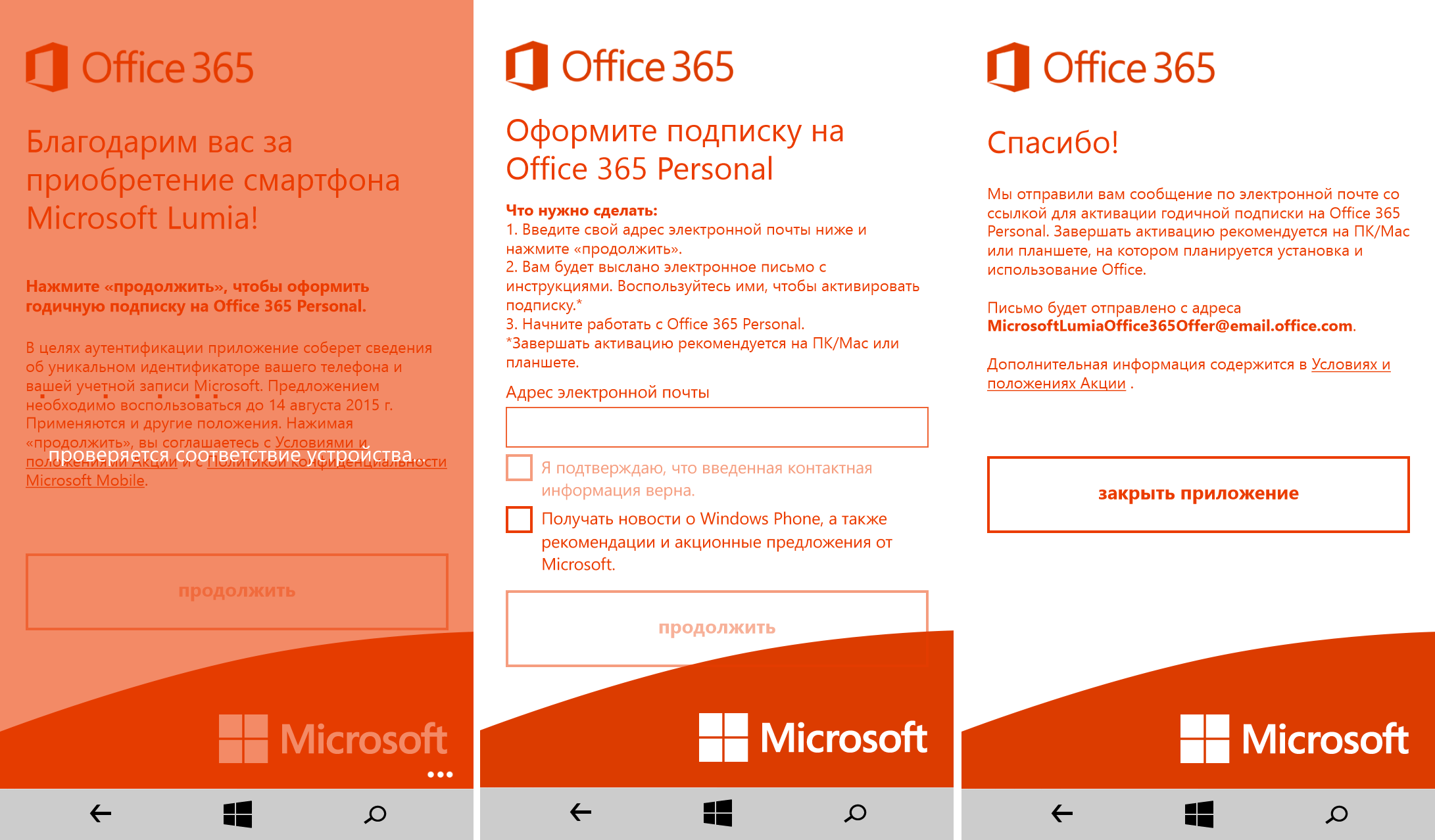 Также можно выполнять запись определенной части экрана или игр, использующих графические технологии DirectX/OpenGL/Vulkan. Также можно выполнять запись определенной части экрана или игр, использующих графические технологии DirectX/OpenGL/Vulkan. | Бесплатная программа для ведения трансляций в Интернете. Программа также отлично подходит для записи видео с экрана. С помощью Open Broadcaster Software вы можете настроить источник записи: целый экран, отдельное окно или трансляцию игры. Приложение также может записывать звук с микрофона. https://obsproject.com/ |
| 7. Adobe Illustrator | Vectr |
| Программа для работы с векторной графикой. Благодаря Adobe Illustrator вы сможете создавать векторные изображения любого уровня сложности, быстро и точно превращать нарисованные вручную отсканированные эскизы, фотографии, или другие растровые изображения в редактируемые векторные контуры. Интуитивно понятный интерфейс и легкий доступ ко всем функциям приложения обеспечат профессиональный уровень контроля всего процесса создания графики. | Одним из основных преимуществ использования Vectr является его простота в использовании и дружественность по отношению к начинающим.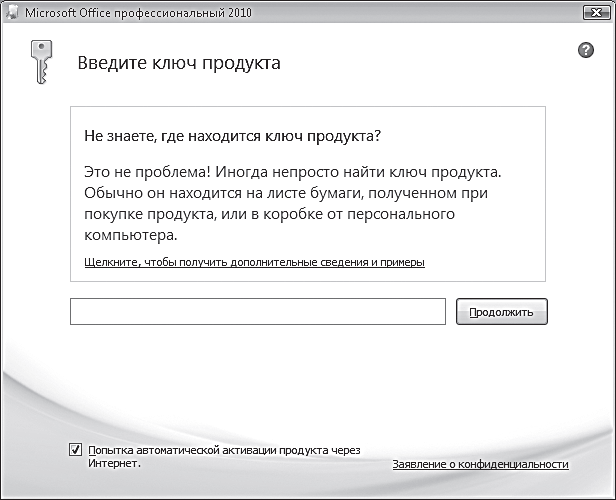 При использовании онлайн-версии Vectr вы получите уникальный URL-адрес для каждого созданного изображения, которым вы можете легко поделиться со своими друзьями и коллегами, чтобы позволить им сотрудничать с вами в работе над вашими проектами. Vectr — не идеальный инструмент для создания сложного дизайна, но он может быть полезен для дизайнеров пользовательского интерфейса, веб-сайтов, логотипов и графических дизайнеров социальных медиа. https://vectr.com/downloads/ При использовании онлайн-версии Vectr вы получите уникальный URL-адрес для каждого созданного изображения, которым вы можете легко поделиться со своими друзьями и коллегами, чтобы позволить им сотрудничать с вами в работе над вашими проектами. Vectr — не идеальный инструмент для создания сложного дизайна, но он может быть полезен для дизайнеров пользовательского интерфейса, веб-сайтов, логотипов и графических дизайнеров социальных медиа. https://vectr.com/downloads/ |
| 8. Slack | Mattermost |
| Корпоративный мессенджер. | Мессенджер, автономный онлайн-чат с общим доступом к файлам, поиском и интеграцией. https://mattermost.com/download/# |
| 9. Indesign | Scribus |
Профессиональный продукт для проектирования дизайна любых печатных или Интернет изданий. Adobe InDesign CC обладает всеми прогрессивными возможностями и инструментами машинной верстки, с помощью которых можно быстро и эффективно разрабатывать дизайн страниц любой сложности.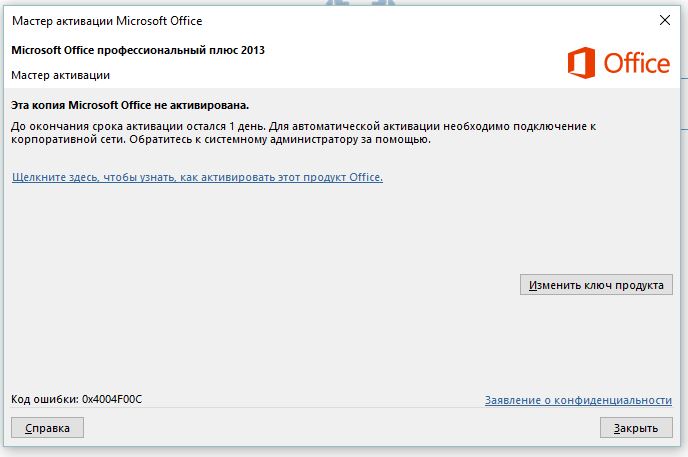 | Программа для вёрстки макетов и книг издательств. Приложение поддерживает функции профессиональных систем: настройку цвета, включая CMYK формат, поддержку большинства форматов изображений (TIFF, JPEG и Adobe Photoshop), поддержку векторных форматов, поддержку шрифтов TrueType, Type 1 и OpenType. https://www.scribus.net/downloads/stable-branch/ |
| 10.Vegas Pro | OpenShot |
| Универсальный пакет для профессиональной обработки и многодорожечной записи аудио и видеофайлов, функции которого незаменимы при монтаже, устранении погрешностей и улучшении свойств видеоматериалов. | Редактор, имеющий привычный интерфейс: окно предварительного просмотра, таймлайн, список импортированных файлов. OpenShot поддерживает большое количество видеоформатов. Кроме всего прочего, видеоредактор включает в себя эффекты и транзишены, а также утилиты для создания 3D текста и анимации. https://www.openshot.org/download/ |
11. Компас 3d Компас 3d | FreeCAD |
| Универсальная система автоматизированного проектирования, позволяющая в оперативном режиме выпускать чертежи изделий, схемы, спецификации, таблицы, инструкции, расчетно-пояснительные записки, технические условия, текстовые и прочие документы. Изначально система ориентирована на оформления документации в соответствии с ЕСКД, ЕСТД, СПДС и международными стандартами. | Мультиплатформенная CAD программа для создания 3D моделей. FreeCAD может быть использована в техническом проектировании, конструировании изделий, а также в иных областях, связанных с осуществлением инженерно-технических работ. https://freecadweb.org/downloads.php |
| 12. Adobe After Effects | Blender |
Программа для редактирования видео, производства анимации и создания различных эффектов. Adobe After Effects используют для обработки уже отснятого видео материала, при создании рекламных роликов, музыкальных клипов, титров для художественных и телевизионных фильмов там где нужны цифровые видеоэффекты.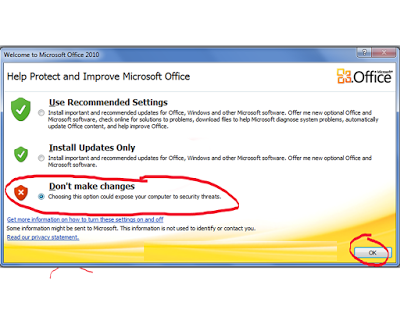 | Программа с открытым исходным кодом, подобная After Effects, которая может использоваться для создания анимированной графики, визуальных эффектов, интерактивных 3D-приложений или видеоигр. К основным функциям Blender относится: 3D-моделирование, редактирование видео, развертывание в УФ-диапазоне, текстурирование, моделирование жидкости и дыма, моделирование частиц, анимация и композитинг. https://www.blender.org/download/ |
| 13. Microsoft Visio | yEd Graph Editor |
| Векторный графический редактор, позволяющий создавать и редактировать блок-схемы и диаграммы, т. е. решать задачи, с которыми регулярно сталкиваются сотрудники самых разных подразделений любой компании | Редактор диаграмм, которые можно представить в виде графа. Программа поддерживает большое количество различных диаграмм: UML, диаграммы сети, блок-схемы, диаграммы процесса. yEd имеет понятный интерфейс: рабочая зона, панель элементов, свойства объектов, панель инструментов. https://www.yworks.com/products/yed/download https://www.yworks.com/products/yed/download |
| 14. Adobe acrobat pro | PDF-XChange Editor |
| Инструмент, который позволяет преобразовывать в PDF любые документы, включая веб-страницы и файлы Microsoft Office. Кроме того, продукт позволяет распознавать текст в отсканированных бумажных документах, а потом преобразовывать их в PDF. | Программное обеспечение, которое позволяет прямо редактировать контент (текстовые PDF-файлы, а не отсканированные / PDF-файлы на основе изображений). Имеет функцию распознавания текста,а так же просмотр, редактирование и аннотирование файлов PDF. |
| 15. Autodesk 3ds Max | Art of Illusion |
| Профессиональная программа для создания и последующего редактирования трехмерной анимации, 3D графики различного типа. Функционал включает в себя современные инструменты, которые будут интересны и очень полезны специалистам мультимедиа и художникам. | 3D редактор, который включает в себя стандартные 3D объекты. Кроме этого присутствует встроенный редактор многослойных текстур и поверхностей. http://www.artofillusion.org/downloads Кроме этого присутствует встроенный редактор многослойных текстур и поверхностей. http://www.artofillusion.org/downloads |
| 16. AutoCAD | LibreCAD |
| Двух- и трёхмерная система автоматизированного проектирования и черчения, разработанная компанией Autodesk. AutoCAD и специализированные приложения на его основе нашли широкое применение в машиностроении, строительстве, архитектуре и других отраслях промышленности. | 2D САПР (CAD) система, которая подходит для создания чертежей, планов. https://librecad.org/#download |
| 17. MATLAB | Octave |
| Вычислительная среда и язык программирования. MATLAB, поддерживаемый The MathWorks, позволяет легко манипулировать матрицами, составлять графики функций и данных, реализовывать алгоритмы, создавать пользовательские интерфейсы и взаимодействовать с программами на других языках. | Компьютерная программа для выполнения численных расчетов, которая в основном совместима с MATLAB. Часть проекта GNU. Это свободное программное обеспечение в соответствии с условиями GNU General Public License. GNU Octave — это интерпретируемый язык высокого уровня, в первую очередь предназначенный для численных расчетов. Он предоставляет возможности для численного решения линейных и нелинейных задач, а также для выполнения других численных экспериментов. Он также предоставляет широкие графические возможности для визуализации данных и манипулирования ими. Интерпретатор Octave может быть запущен в режиме графического интерфейса пользователя, в качестве консоли или вызван как часть сценария оболочки. Octave обычно используется через его интерактивный интерфейс, но его также можно использовать для написания неинтерактивных программ. https://www.gnu.org/software/octave/download Часть проекта GNU. Это свободное программное обеспечение в соответствии с условиями GNU General Public License. GNU Octave — это интерпретируемый язык высокого уровня, в первую очередь предназначенный для численных расчетов. Он предоставляет возможности для численного решения линейных и нелинейных задач, а также для выполнения других численных экспериментов. Он также предоставляет широкие графические возможности для визуализации данных и манипулирования ими. Интерпретатор Octave может быть запущен в режиме графического интерфейса пользователя, в качестве консоли или вызван как часть сценария оболочки. Octave обычно используется через его интерактивный интерфейс, но его также можно использовать для написания неинтерактивных программ. https://www.gnu.org/software/octave/download |
| 18. WinRAR | 7-Zip |
Архиватор файлов , который беспечивает полное управление файлами в архивах, восстановление повреждённых архивов, шифрование, создание самораспаковывающихся и многотомных архивов.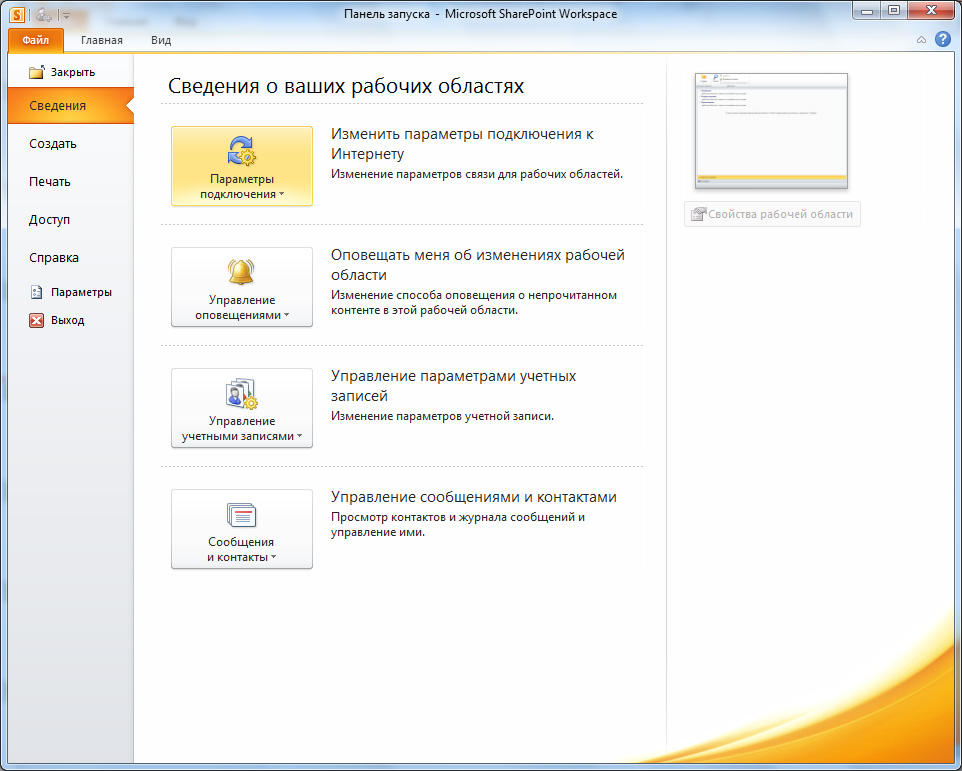 | Свободный файловый архиватор с высокой степенью сжатия данных. Поддерживает несколько алгоритмов сжатия и множество форматов данных, включая собственный формат 7z c высокоэффективным алгоритмом сжатия LZMA. https://www.7-zip.org/download.html |
| 19. Adobe Dreamweaver | Aptana Studio |
| Одна из самых известных и многофункциональных систем для веб-разработчиков, дизайнеров и верстальщиков. Dreamweaver относится к классу WYSIWYG HTML-редакторов. Среди основных возможностей программы следует отметить следующее: удобное редактирование кода с возможностью разделения экрана на две части, на редактор кода и визуальный редактор. Поддержка HTML 5, подсветка синтаксиса большого количества языков, интеллектуальная система обнаружения ошибок и отладки. Редактирование в режиме интерактивного просмотра и создание адаптивных сайтов, возможность предпросмотра создаваемых страниц сразу на нескольких устройствах и браузерах. | Это IDE (интегрированная среда разработки), ориентированная на создание веб-проектов. Основанная на проекте с открытым исходным кодом Eclipse, Aptana Studio предоставляет инструменты для работы с HTML и CSS-кодом, которые умеют подсвечивать синтаксис и завершать за вас код, помогают отладить его. Одно из важнейших преимуществ данного редактора – поддержка JavaScript, которая делает его пригодным для разработки комплексных веб-приложений. http://www.aptana.com/ Основанная на проекте с открытым исходным кодом Eclipse, Aptana Studio предоставляет инструменты для работы с HTML и CSS-кодом, которые умеют подсвечивать синтаксис и завершать за вас код, помогают отладить его. Одно из важнейших преимуществ данного редактора – поддержка JavaScript, которая делает его пригодным для разработки комплексных веб-приложений. http://www.aptana.com/ |
| 20. Adobe Premiere Pro | OpenShot |
| Профессиональная программа нелинейного видеомонтажа компании Adobe Systems. Является наследником программы Adobe Premiere. Первая версия программы вышла 21 августа 2003 года для операционных систем семейства Windows. Начиная с третьей версии программа стала доступной и для операционных систем OS X. | Редактор с привычным интерфейсом: окно предварительного просмотра, таймлайн, список импортированных файлов. OpenShot поддерживает большое количество видеоформатов. Кроме всего прочего, видеоредактор включает в себя эффекты и транзишены, а также утилиты для создания 3D текста и анимации. https://www.openshot.org/download/ https://www.openshot.org/download/ |
| 21. Snagit | ShareX |
| Утилита для захвата изображений, выводимых на монитор компьютера, снятия скриншотов; доступная для устройств, работающих под операционными системами Windows и Mac OS. | ShareX — это бесплатная программа с открытым исходным кодом, которая позволяет вам делать снимки любой область экрана и делиться ими одним нажатием клавиши. Он также позволяет загружать изображения, текст или другие типы файлов в выбранные вами приложения или папки. https://getsharex.com/downloads/ |
| 22.MindManager | yEd Graph Editor |
| ПО для управления картами памяти, разработанное Mindjet. Mindjet описывает карты, созданные с помощью MindManager как «бизнес-карты» для использования на предприятиях, заменяя ими рукописные карты памяти. | Редактор диаграмм, которые можно представить в виде графа. Программа поддерживает большое количество различных диаграмм: UML, диаграммы сети, блок-схемы, диаграммы процесса. yEd имеет понятный интерфейс: рабочая зона, панель элементов, свойства объектов, панель инструментов. https://www.yworks.com/products/yed/download yEd имеет понятный интерфейс: рабочая зона, панель элементов, свойства объектов, панель инструментов. https://www.yworks.com/products/yed/download |
| 23. Trello | Аsana |
| Программа для управления проектами небольших групп, разработанная Fog Creek Software. Trello использует парадигму для управления проектами, известную как канбан, метод для управления цепочками поставок. | Мобильное и веб-приложение для управления проектами в командах. https://asana.com/ru/create-account |
| 24. Оutlook | Thunderbird |
| Персональный информационный менеджер с функциями почтового клиента | Это бесплатный кроссплатформенный клиент с открытым исходным кодом для электронной почты, новостей и обмена мгновенными сообщениями. Он поддерживает POP (локальное хранение почты на жестком диске, чтобы к ней можно было получить доступ без подключения к Интернету) и IMAP. Программа имеет отличные возможности фильтрации и управления почтой.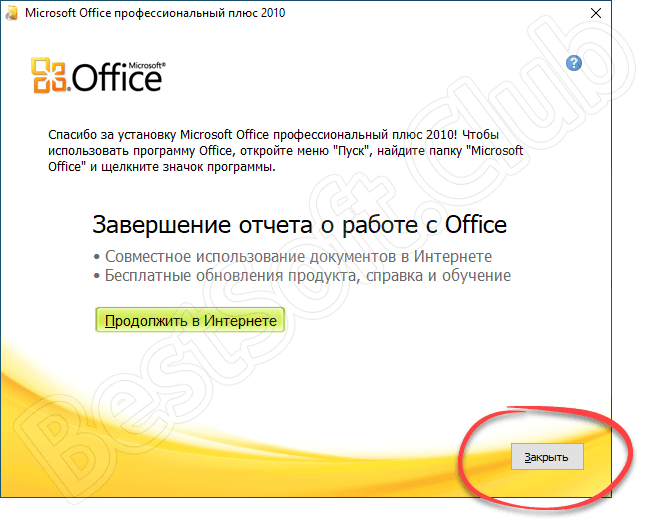 https://www.thunderbird.net/ru/ https://www.thunderbird.net/ru/ |
| 25. Axure | Pencil Project |
| Программное обеспечение для создания прототипов и спецификаций веб-сайтов и приложений. | Отдельное приложение или расширение для Firefox, позволяющее создавать диаграммы или макеты пользовательского интерфейса. Не имеет совместной работы/многопользовательских функций. Позволяет создавать бесплатные инструменты с открытым исходным кодом для создания диаграмм и создания прототипов GUI, которыми может использоваться каждый. https://pencil.evolus.vn/Downloads.html |
| 26. Microsoft Defender (Защитник Windows) | avast! Free Antivirus |
| Программный продукт компании Microsoft, созданный для того, чтобы удалять, помещать в карантин или предотвращать появление spyware-модулей в операционных системах. | Бесплатная версия антивирусной программы. В эту версию включены базовые функции по борьбе с вирусами и шпионскими программами.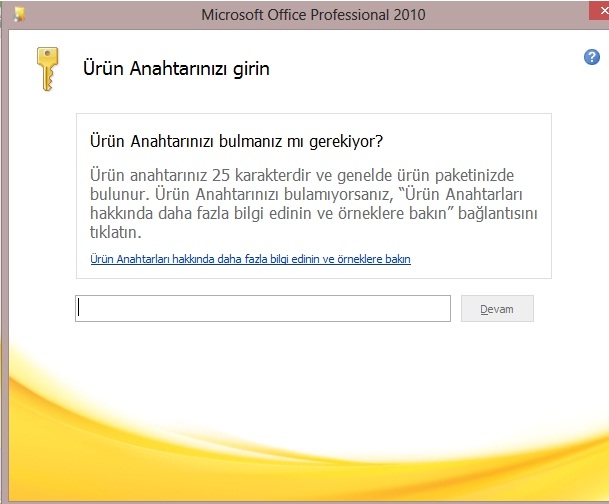 Программа включает сканер, защиту в реальном времени и другие базовые функции. https://avast.comss.ru/download/ Программа включает сканер, защиту в реальном времени и другие базовые функции. https://avast.comss.ru/download/ |
| 27. Powerdvd | VLC |
| Мультимедиапроигрыватель. Проигрыватель имеет несколько редакций: Ultra, Deluxe и Standard, все они поддерживают воспроизведение DVD, но только в редакции Ultra доступно воспроизведение дисков Blu-ray. | Свободный кроссплатформенный медиапроигрыватель, разрабатываемый проектом VideoLAN. Программа работает на большинстве современных операционных систем и мобильных платформ. https://get.videolan.org/vlc/3.0.12/win64/vlc-3.0.12-win64.exe |
Продукты Microsoft для студентов ХНУРЭ | ХНУРЭ — Харьковский национальный университет радиоэлектроники | ХНУРЭ
Microsoft Office 365 ProPlus — это всегда последние версии следующих приложений: Word, Excel, PowerPoint, Outlook, OneDrive для бизнеса, OneNote, Publisher, Skype для бизнеса, Access.
Набор приложений Office включает последние версии приложений Office для ПК с Windows и компьютеров Mac.
Пользуйтесь полными версиями устанавливаемых приложений Office на ПК с Windows, компьютерах Mac, планшетах с Windows и Android™, iPad®, а также на большинстве мобильных устройств. Каждый пользователь может установить Office на пять ПК с Windows или компьютеров Mac, пять планшетов (iPad или на базе Windows и Android) и пять телефонов.
Для получения доступа к Microsoft Office 365 ProPlus на портале https://portal.office.com используйте учетную запись электронной почты в формате [email protected] в качестве имени пользователя.
Ссылка на портал и временный пароль, который необходимо будет изменить при первом входе, Вы получите на ваш электронный адрес в домене nure.ua.
Программа Microsoft Azure Dev Tools for Teaching (ранее Microsoft Imagine Premium) открывает студентам доступ к инструментам, операционным системам, службам, ресурсам и практическим тренировкам, которые помогут им повысить свою квалификацию до уровня, необходимого на сегодняшнем рынке труда. Microsoft Azure Dev Tools for Teaching помогает студентам воплощать и реализовывать свои идеи, будь то создание игры, разработка приложения или запуск проекта. Студенты могут бесплатно получать доступ к Azure без кредитной карты и получат бонус на сумму 100 долл. США.
Microsoft Azure Dev Tools for Teaching помогает студентам воплощать и реализовывать свои идеи, будь то создание игры, разработка приложения или запуск проекта. Студенты могут бесплатно получать доступ к Azure без кредитной карты и получат бонус на сумму 100 долл. США.
Для получения доступа к Microsoft Azure Dev Tools for Teaching (ранее Microsoft Imagine Premium) используйте учетную запись электронной почты в формате [email protected] в качестве имени пользователя.
Используйте единственное имя пользователя и пароль для доступа к Microsoft Azure Dev Tools for Teaching (ранее Microsoft Imagine Premium) и Microsoft Office 365 ProPlusЕсли у Вас возникли проблемы с доступом, напишите письмо на адрес [email protected] или обратитесь в аудиторию 288 главного корпуса.
Российский офисный пакет установили более 2,5 млн раз: что представляет собой «МойОфис» сегодня
| ПоделитьсяПрошло больше 5 лет с тех пор, как на CNews был опубликован первый обзор российского офисного пакета «МойОфис».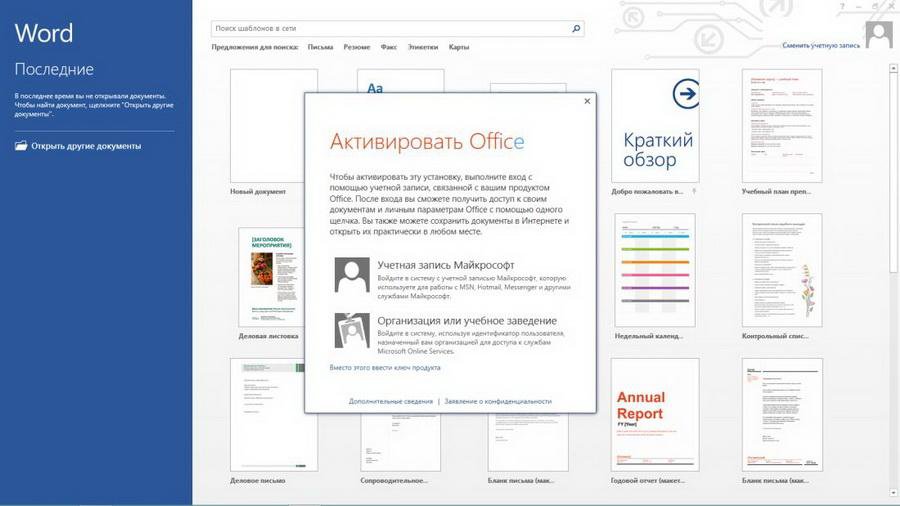 Отечественное решение за эти годы окрепло и нашло своих пользователей. В апреле 2021 г. стартовала программа предустановки российского софта, в которую вошли в том числе и отечественные редакторы документов. CNews решил изучить актуальную версию продукта, чтобы понять, что же представляет собой «МойОфис» сегодня.
Отечественное решение за эти годы окрепло и нашло своих пользователей. В апреле 2021 г. стартовала программа предустановки российского софта, в которую вошли в том числе и отечественные редакторы документов. CNews решил изучить актуальную версию продукта, чтобы понять, что же представляет собой «МойОфис» сегодня.
С момента первого релиза в 2015 г. «МойОфис» прошел путь от достаточно сырого решения до развитой экосистемы офисного ПО со своей концепцией совместной работы и уникальными «фичами». Изначальная ориентация на госструктуры и крупных корпоративных игроков приросла версиями продуктов для физических лиц.
Для частных пользователей выпускается несколько продуктов. Первый — «МойОфис Документы» — доступен пользователям мобильных платформ, его можно скачать из официальных магазинов приложений Google Play Store, App Store, Huawei AppGallery и Xiaomi GetApps. Второй же, «МойОфис Стандартный. Домашняя версия», появился совсем недавно — с вступлением в силу «закона о предустановке» 1 апреля 2021 г. Он также распространяется бесплатно, его можно получить как при покупке нового компьютера или ноутбука, так и скачать с сайта компании или из магазинов операционных систем Windows Store и Mac App Store. Для частных пользователей также доступны мобильный почтовый клиент «МойОфис Почта» и веб-редакторы.
Корпоративным заказчикам «МойОфис» предлагает решения для настольных, облачных и мобильных систем. Производитель выпускает как обычные, так и сертифицированные регуляторами версии. Спрос на такие решения на российском B2G-рынке обусловлен инициативами правительства страны, которое стремится снизить зависимость отечественной экономики и объектов критической информационной инфраструктуры от иностранных продуктов.
Разработчик уделяет особое внимание соответствию требованиям регуляторов к информационной безопасности. Продукты «МойОфис» регулярно проходят сертификационные испытания. Так, например, в июне 2021 г. был получен свежий сертификат ФСТЭК России №4119, подтверждающий, что «МойОфис Защищенное облако» соответствует требованиям по безопасности информации по 4 уровню доверия и может использоваться в значимых объектах КИИ 1 категории, в ГИС 1 класса защищенности, в АСУТП 1 класса защищенности и в ИСПДн при необходимости обеспечения 1 уровня защищенности персональных данных.
По заявлению производителя, «МойОфис» является единственным российским офисным ПО, безопасность которого подтверждена сертификатами ФСТЭК России, ФСБ и Министерства обороны. Решение можно применять на объектах критической инфраструктуры и в информационных системах с повышенными требованиями к информационной безопасности, включая структуры, которые работают со сведениями уровня от «конфиденциально» до «совершенно секретно». Поэтому неудивительно, что госкорпорация «Росатом» закупила 20 тыс. лицензий российского офисного ПО для 87 своих предприятий. Там на отечественный софт хотят полностью перейти к 2022 г. Сертифицированные версии также приобрел НИИИС им. Седакова — институт, который создает технологии приема и передачи информации, средства радиосвязи и вычислительную технику.
Понятно, что российские разработчики пока не сломили гегемонию продуктов Microsoft на отечественном рынке. Тем не менее, на протяжении последних 5 лет отечественный разработчик развивался, ликвидировал «детские болезни» и добавил ряд интересных дополнительных функций. CNews пристально изучил продукт.
Что протестировано?Протестировать защищенность продукта — а это ключевое отличие «МойОфис» от конкурентов, его «killer feature» — силами редакции по понятным причинам невозможно, но тут можно верить документам от регуляторов. CNews изучил возможности коммерческих продуктов — редакторов документов разных типов на основе актуальных дистрибутивов для Windows и Linux (точнее, «Альт Рабочая станция», 64 bit), также мы ознакомились с веб- и с Android-версией редакторов. В предоставленных вендором дистрибутивах было по три приложения: «МойОфис Текст», «МойОфис Таблица» и «МойОфис Презентация». Одновременно с установкой этих продуктов также устанавливается и пакет фирменных шрифтов, которые распространяются бесплатно. «МойОфис Шрифты» являются метрическими аналогами популярных проприетарных шрифтов и нужны для корректного отображения ранее созданных документов в редакторах других производителей.
В этой статье мы рассматриваем основные элементы платформы «МойОфис» — редакторы текстовых и табличных документов. Редакторы доступны в трех видах: настольные приложения под популярные операционные системы, веб-версии и мобильные приложения.
Помимо перечисленных компонентов, в состав платформы входят и другие продукты. Различные комбинации компонентов платформы «МойОфис» формируют несколько коммерческих продуктов.
Итак, основной продукт — «МойОфис Стандартный» — содержит настольные версии редакторов и клиент электронной почты для Windows и Linux, а также приложение для персональной аналитики данных.
Следом в иерархии продуктов располагается продукт «МойОфис Частное Облако», который предназначен для создания среды совместной работы с документами и коммуникациями на базе собственной инфраструктуры заказчика или доверенного партнера. В составе этого продукта предлагаются веб- и мобильные версии редакторов «МойОфис», средства совместной работы, система хранения данных, а также серверные компоненты почтовой системы и веб-клиент электронной почты.
Наиболее полный состав «МойОфис» образуется в редакции «МойОфис Профессиональный» — по сути, этот продукт расширяет возможности предыдущих двух. Пользователям доступны и настольные приложения, веб- и мобильные версии, средства совместной работы, хранилище и полноценная почтовая система с двумя клиентами электронной почты (веб- и настольные версии).
«МойОфис Почта» — корпоративная почтовая система, состоящая из e-mail-сервера и набора приложений для работы с письмами, событиями календаря и контактами. Клиентские приложения «Почты» предлагаются также в трех вариантах: облачные, настольные и мобильные. «МойОфис Почта» экономически эффективна при использовании в небольших структурах и средних по объему организациях, где требуется обслуживать не более 30 тыс. почтовых аккаунтов. Она является примером классического решения на монолитном ядре, какие традиционно размещают на своей инфраструктуре. Среди недостатков такого подхода стоит выделить имеющиеся пределы в масштабировании, что делает поддержку почтовых систем очень дорогой.
Mailion — другая корпоративная почтовая система от «МойОфис». Продукт пока еще официально не представлен, производитель получил грант РФРИТ на его разработку и вывод на рынок. Со слов разработчика, это будет принципиально новая распределенная отказоустойчивая почтовая система, которую можно будет отнести к классу тиражируемых on-premise решений для крупных и очень крупных компаний. Система создается на российских технологиях. Заявлено, что она обеспечит отказоустойчивую совместную работу сотен тысяч пользователей и бесшовный переход с популярных иностранных почтовых решений. В основе новой почтовой системы будет микросервисная архитектура и принципы Cloud Native. Это должно обеспечить геораспределенную работу системы, высокую отказоустойчивость и позволит использовать службы электронной почты в развернутых средах любых масштабов.
Продукт «МойОфис Образование» представляет собой комплект «Текст», «Таблица» и «Презентация», доступный учебным заведениям на специальных условиях: начальные и средние учебные заведения, а также детские сады могут получить лицензии бесплатно. Эта версия продукта отличается интегрированной функциональной панелью для обеспечения доступа к специальным образовательным ресурсам.
«МойОфис Защищенное облако», по сути, то же самое, что и «МойОфис Частное Облако», только приложения в нем сертифицированы для безопасного хранения и обработки конфиденциальной информации. В связи с этим они могут применяться в системах, работающих с персональными данными, документами с разными грифами секретности, что подтверждается сертификатами ФСТЭК России, а также лицензиями ФСБ России и других ведомств.
Наконец, «МойОфис Комплект средств разработки SDK» объединяет средства для интеграции решений «МойОфис» в прикладные системы различных классов: СЭД, СУБД, CRM/ERP-системы и т.п. В состав «МойОфис Комплект средств разработки SDK» также входит «Автономный модуль редактирования» (АМР) — специальная веб-версия редакторов «МойОфис», которые могут быть встроены в сторонние корпоративные решения. Проверить работу АМР можно с помощью специального сайта, на котором представлены общедоступные веб-версии редакторов документов, созданные на базе АМР.
Также российский разработчик офисного ПО предлагает решения для работы с документами в частных защищенных облаках, продукты для сферы образования, технологии межпрограммного взаимодействия для встраивания компонентов платформы в ERP/CRM, в системы документооборота и т.д., которые не тестировались в рамках данного обзора.
Напомним, что корпоративные заказчики, помимо классической платформы x86/x86-64, могут использовать «МойОфис» на микроархитектурах MIPS и ARM (обе актуальны для процессоров «Байкал Электроникс»). Также решение совместимо с платформой «Эльбрус» производства МЦСТ.
Первые впечатленияCNews проанализировал возможности продуктов, оценил их применимость для решения повседневных задач работы с документами и проверил совместимость с файлами разных форматов, которые ранее были подготовлены в других офисных редакторах.
Интерфейс пакета стандартный, эмоций не вызывает — такими нейтральными и должны быть инструменты на каждый день — устроен логично и традиционно, поэтому запутаться в нем практически невозможно. Привыкания не понадобилось: начинаешь работать и создается ощущение, что знаком с программами много лет.
Приложения пакета быстро загружаются и уверенно работают даже на довольно старых машинах, а не только на системе «из последней коллекции этого года», что радует. На достаточно возрастном редакционном компьютере с процессором Intel Core i5-6500T/2,5 ГГц и 4 Гб «оперативки» запуск Microsoft Word занимает 8,48 секунд, отечественный текстовый редактор стартовал за 2,7 секунды. С табличными редакторами мы получили схожие результаты. На запуск Microsoft Excel ушло 9,36 секунд, в то время как российский продукт стартовал всего за 2,21 секунды.
Проблем с совместимостью замечено не было. «МойОфис» без проблем открывал документы, созданные в Microsoft Office, LibreOffice и Open Office, причем как DOCX/DOC, так и ODF, RFT и другие, при этом ничего не слетало. Особенно стоит отметить, что приложение легко открыло старые Word-документы, сформированные около 10 лет назад. Документы, которые были сохранены в устаревших бинарных форматах DOC и XLS корректно отображались в отечественных редакторах. Кроме того, файлы из «МойОфис» без проблем открывались и другими офисными приложениями.
Также «МойОфис» хорошо показал себя при работе с крупными файлами, например, в ходе тестирования мы работали с 939 страничным документом и измерили время на выполнение этой операции. На открытие файла — считывание, разбивку на страницы и т.д. — «МойОфис Текст» потратил 3 минуты 17 секунд, что почти вдвое быстрее, чем Word, которому понадобилось 6 минут 22 секунды.
Функциональные особенностиИнтерфейс у приложений классический. По сравнению с прежними релизами немного изменилась структура элементов управления, а от системы вкладок решено было отказаться. Производитель заявляет, что изменение дизайна привело к ускорению действий пользователей в 2,3 раза — эту оценку удалось получить в ходе исследования в специальной лаборатории при ИТМО. Исследователи с помощью прибора для отслеживания движения глаз фиксировали реакцию пользователей фокус-группы на действия в разных версиях редакторов. CNews считает, что изменения в дизайне действительно пошли на пользу — работать в отечественном офисе стало проще.
Все функции можно обнаружить быстро, без обращений к справочной системе. Из особенностей «МойОфис» — по нажатию [Ctrl]+[/] доступно меню быстрых команд с возможностью поиска по названию.
Еще раз отметим мультиплатформенность продукта: российский офис существует как для Windows, так и для Linux, причем, функциональность приложений не зависит от типа ОС.
Расширенный буфер обмена емкостью до десяти текстовых блоков, куда их можно отправлять традиционным способом — нажатием [Ctrl]+[C] или [Ctrl]+[X]. При нажатии [Ctrl]+[V] в позицию курсора будет вставлен последний блок, но если нажать [Shift]+[Ctrl]+[Z], то будет открыто расширенное меню буфера обмена и будет доступен выбор нужного фрагмента из десяти последних копированных/вырезанных.
«История кисточки», по сути, такой же расширенный буфер, только хранящий параметры форматирования фрагмента текста. Доступные варианты оформления, ранее скопированные «в кисточку», можно выбрать мышкой из выпадающего списка. Это также очень удобный инструмент, особенно при оформлении сложных документов большого объема.
При форматировании документов пользователь может видеть изменение параметров отступов и интервалов в реальном времени.
«Обновляемое оглавление» по аналогии с рассмотренной выше функцией можно было бы назвать «живое оглавление». Создать оглавление документа можно в два клика: в меню [Вставка] кликните [Оглавление], после этого можно смело продолжать редактирование документа — редактор будет автоматически менять имена заголовков и номера страниц в списке.
Аудиокомментарии — фирменная «фишка» продукта. Далеко не всегда «комменты» к документу удобно делать текстом, иногда проще и быстрее сделать это голосом. Работает эта функция так — откройте документ в мобильном приложении на своем смартфоне, выделите фрагмент и нажмите на «+». В списке выберите «Аудиокомментарии» и создайте свою голосовую заметку. Программа запишет аудиофайл и добавит его внутрь самого документа. Затем, когда вы или другой пользователь откроете этот документ в настольном или мобильном редакторе, то сможете прослушать этот комментарий — достаточно будет лишь нажать на символ воспроизведения. Надо отметить, что в отличие от привычного голосового ввода с клавиатуры, когда запись голоса отправляется на расшифровку третьим сервисам, аудиокомментарии в «МойОфис» не покидают пределы документа. По заверениям разработчика, они создаются в приложении, хранятся и воспроизводятся только на пользовательских устройствах, и не передаются кому-либо для преобразования в текст.
Поддержка формата ODF также хороша для совместной работы с Open Office, Libre Office и другими редакторами, отличными от Microsoft Word. Напомним, что в России данный формат принят в качестве ГОСТ Р-ИСО/МЭК 26300-2010.
Теперь перейдем к табличному редактору. Первое, что замечаешь сразу — часть ячеек активна, другая — как бы выключена. Это называется «Рабочая область» — возможность установить величину активного диапазона таблицы с заданным количеством строк и столбцов. Это позволяет более эффективно использовать память устройства и, как следствие, положительно отражается на скорости работы приложения в реальных условиях.
«Плавающая ячейка», по сути, должна была бы называться «зафиксированной» — это режим, который активируется при редактировании ячейки, чтобы она всегда оставалась на экране (обратите внимание на рисунок: редактируемой ячейки B37 на экране нет, но мы видим информацию о ней). При работе с большими таблицами это очень удобно!
«Плавающее окно ввода формул» — аналог рассмотренной выше «плавающей ячейки» в редакторе таблиц, только для формул: клетка, в которую пользователь вводит формулу, всегда видна на листе.
Важно: разработчикам удалось придумать и реализовать инструменты, позволяющие работать с программами пакета явно проще и удобнее, чем в приложениях основных конкурентов.
Корпоративным заказчикам также доступна работа с редакторами «МойОфис» в браузере. Такая функциональность появляется после установки «МойОфис Частное Облако» или «МойОфис Профессиональный» на серверных мощностях организации, а также при интеграции АМР в информационные системы заказчика. Веб-версии редакторов обладают практически такой же функциональностью, что и настольные версии, и лишь немного различаются в дизайне интерфейса.
Вердикт: в настоящее время «МойОфис» по своим возможностям и по эргономике заслуживает оценки «очень хорошо». Реализованные функции позволяют комфортно работать с любыми документами. Интерфейс развивают, наборы функций расширяют и совершенствуют.
Ценовое сравнениеСравнивать цены с аналогичными решениями достаточно проблематично. Как минимум возникает ряд условий и пометок на полях. Во-первых, «МойОфис» действительно обладает уникальными параметрами, к числу которых можно отнести набор лицензий от ФСТЭК России, ФСБ России и Министерства обороны России. Это может быть серьезным преимуществом для клиентов, работающих с данными разного уровня секретности, и тут отечественный офис сравнивать просто не с чем, поэтому вопросы ценового сравнения теряют смысл. Хотя, конечно, есть большое количество корпоративных пользователей — как из частного бизнеса, так и из госструктур — для которых нет жестких ограничений по уровню секретности.
Во-вторых, «МойОфис» не является коробочным продуктом, компания сфокусирована на B2G и B2B-сегментах и только выходит на массовый рынок. Попадание в программу предустановки ПО, с одной стороны, расширяет аудиторию продукта, но с другой стороны, и «МойОфис Стандартный. Домашняя версия» и «МойОфис Документы» доступны бесплатно для частных пользователей.
В-третьих, облачные решения разработчика предназначены для использования на серверных мощностях заказчика. То есть, компания не предоставляет услуг по SaaS-модели, не является сервис-провайдером и призывает своих клиентов строить частные облака на уже имеющейся инфраструктуре. Это важно для государственных организаций, так как позволяет выполнить требования по хранению данных внутри страны и обеспечить необходимый уровень защиты данных.
Соотнести стоимость продуктов затруднительно еще и из-за сложностей с определением объектов сравнения. В «МойОфис» считают, что для сравнения за основу стоит брать корпоративные продукты «МойОфис Стандартный», «МойОфис Частное Облако» и «МойОфис Профессиональный», взяв информацию из открытых источников, а именно из каталогов дистрибуторов ПО (Softline.ru, MSBuy.ru). В качестве альтернативы у западного вендора российский разработчик называет, соответственно, Microsoft Office Standard 2019, Microsoft Office Standard 2019 с добавлением Microsoft Exchange Server CAL Enterprise и SharePoint Server Standard CAL, а также Microsoft Office Standard 2019 с добавлением Microsoft Exchange Server CAL Enterprise, SharePoint Server Standard CAL и Skype for Business.
«МойОфис» заявляет, что возможное ценовое сравнение продуктов для организаций с Microsoft Office выглядит следующим образом.
Тем не менее, такая позиция не находит поддержки в самом Microsoft:
«Важно отметить, что большинство организаций, приобретающих офисные системы Microsoft, в частности Microsoft Office Standard 2019, как правило, используют модель лицензирования, при которой осуществляется единоразовый платеж, а клиент получает бессрочную корпоративную лицензию в собственность, особенно это характерно для государственных организаций. В этой связи было бы правильно сравнивать «МойОфис Стандартный» в виде бессрочной лицензии с Microsoft Office Standard 2019 в виде бессрочной лицензии для одного языка, — отмечают в российском представительстве Microsoft. — Если говорить о «МойОфис Профессиональный», то с точки зрения возможностей его корректнее сравнивать с Office 365 E1, где доступны приложения офиса в веб-версии, хранилище и корпоративная почта или Office 365 E3 с дополнительными встроенными функциями корпоративной безопасности. Это также относится и к «МойОфис Частное облако»: его также корректнее сравнивать с Office 365 E1, где доступны приложения офиса в веб-версии, хранилище и корпоративная почта или Office 365 E3 с дополнительными встроенными функциями корпоративной безопасности».
Важно отметить, что чаще всего корпоративные лицензии закупаются не штучно, а в необходимом объеме. Как и во всякой оптовой продаже, цена за единицу товара является лишь стартовой для начала переговоров о скидках за количество, а дисконт сильно зависит от характеристик набора приобретаемых лицензий и ряда других факторов.
Кроме того, у Microsoft весьма непростая система лицензирования — лицензии на софт для локальных машин и лицензии для серверного программного обеспечения придется приобретать отдельно, а, например, лицензии клиентского доступа (лицензии для доступа к серверу) уже входят в такие пакеты сервисов, как Microsoft Office 365.
При этом новые ценовые предложения Microsoft становятся более комплексными, но сохраняется возможность покупки компонентов отдельно. Для государственных организаций и образовательных учреждений во всем мире существуют специальные цены.
«МойОфис»: в России, в мире и в будущемЯкорным рынком для отечественного офиса, разумеется, является российский. При выходе на рынок пять лет назад разработчик озвучил планы занять пятую часть национального рынка офисных приложений. В настоящее время, по данным разработчика, реализовано более 300 тыс. коммерческих лицензий, еще 1 млн передан бесплатно структурам образования, также стоит отметить 2,5 млн скачиваний мобильных приложений «МойОфис».
Отечественную продукцию уже использует ряд крупнейших госструктур и коммерческих заказчиков. Важно, что существование «МойОфис» придает практический смысл ряду проектов по созданию российского компьютера. Например, пакет поддерживает все российские сборки дистрибутивов Linux, может работать на компьютерах с процессорами МЦСТ «Эльбрус», АО «Байкал Электроникс» и другими импортозамещающими продуктами. Сейчас доступно 13 вариантов локализации интерфейса на иностранные языки: кроме русского и английского «МойОфис» также поддерживает испанский, французский, португальский, немецкий, итальянский, татарский, башкирский и т.д.
Африка — быстрорастущий рынок, выход на него получился весьма эффектным. Еще в 2019 г. поставки «МойОфис» начаты за пределами России — в Бурунди и Конго. К ним в 2020 г. добавился Камерун, который получит 1 млн лицензий для начальных и средних школ в течение 10 лет — столько же, сколько на данный момент передано российским образовательным учреждениям. В 2021 г. заключен коммерческий контракт с бурундийским ИТ-интегратором на сумму $3 млн, а также подписаны соглашения о поставках образовательных продуктов в Гвинею (300 тыс. лицензий) и Джибути (100 тыс. лицензий).
Наряду с расширением рынков, в планах — дальнейшее развитие продуктов и всей экосистемы. Например, развитие центра организации обучения по продуктам «МойОфис» «Хаб Знаний», который занимается организацией обучения пользователей, партнеров и сотрудников. В 2021 г. «Хаб Знаний МойОфис» представил первое в России пособие по отечественному офисному ПО для начальной школы «Азбука МойОфис». Идет интенсивная работа с партнерами по интеграции в инфраструктурные решения для органов госвласти и коммерческих компаний.
«МойОфис» прошел длительный путь развития со времени первых релизов. Разработчики последовательно, версия за версией, совершенствовали каждое приложение и формировали из них экосистему с полной функциональностью, нужной клиентам из B2C-/B2G-сегментов. Компания сделала большой шаг вперед и из набора разрозненных приложений сформировала полноценную экосистему. Подчеркнем, что протестированные нами продукты представляют собой развитые современные инструменты, которые вполне подходят для ежедневной работы, выступая альтернативой присутствующим на рынке конкурентам, причем как для B2С-, так и для enterprise-пользователей.
Александр Маляревский
Ключи для активации Microsoft office 2019 бесплатно. Новые! – Keys-online.ru
Бесплатные ключи для активации Microsoft office 2019 .
Добро пожаловать на keys-onliene.ru! Сегодня мы добрались до одной из самых популярных, а ныне и актуальных программ, как Microsoft office и на этот раз мы затронули самую последнюю версию этой программ и подарим Вам ключ для Microsoft office 2019 совершенно бесплатно.
Офис 2019 это последняя версия культовых программ от компании Майкрософт.
Кстати на нашем сайте ранее уже публиковалось множество ключей для более старых версий офиса, а точнее :
Рабочий Ключ для Microsoft office 2016 (Тык сюда)
Свежий Ключ для Microsoft office 2010 (Тык сюда)
Ключи для Microsoft office 2007 (Тык сюда)
новые Ключи для Microsoft office 365 (Тык сюда)
Собственно теперь перейдем к самой программе офис 2019, а точнее к ее ключам.
Кстати microsoft office 2019 это полностью аналогичная программа офису 365, только 365 действует по подписке на год и у нас для вас есть очень выгодное и удобное решение :
Чем отличается Офис 2019 от офиса 365?
В программной части отличий не так уж и много, так как офис 2019 является сейчас последней версией, но и офис 365 той же 🙂
Основные отличия :
— Офис 2019 покупается 1 раз и на всегда, 365 же работает по подписке.
— Офис 2019 работает только на Windows 10, 365 же поддерживает как Windows 7,так и Windows 8.1 Ну и винду 10 тоже.
ключи для активации Microsoft office 2019
Office 2019 Professional Plus
N9J9Q-Q7MMP-XDDM6-63KKP-76FPM
DT7V8-G783X-6YLCD-1PR7B-8DMBN
VTTB8-VC47X-2DFNN-3CHJV-3FVCD
Q3RGY-N8DQC-9FXSF-NFHUY-HUYE8
GVS35-NHVJK-6GHCD-WRFB7-NF7NB
Office 2019 Project Professional 2019
F4QWT-NMMKH-XPTV9-W9HFB-B4JCQ
UMVKH-5YHVB-Q234VN-KXEMT-BU74N
SDF6B-CSKB6-46BFE-6FHNV-QWEBJ
G6HFV-KGBDG-47JNV-SHJVY-RNI87
ZHQO9-GWWM2-EU28M-BVER7-BUHC3
Office 2019 Visio Professional 2019
FHK9Q-NPXKY-QVQ9J-MXWMH-X78CP
8LW45-789BN-QBGFV-UYKGD-5BSDR
WE12H-R4FBH8-6JCVR-7JFRW-WTYHT
JK344-BVAJI-GNBSH-5HBF7-0FGVV
Office Professional Plus 2019
55ETG-QBGFV-FCV5G-CVRHN-A4CVN
NMMKJ-6RK4F-KMJVX-8D9MJ-6MWKP
I4UVC-RNVVV-DS6JBV-2HKTG-VIIAGI
Office Standard 2019
6NWWJ-YQWMR-QKGCB-6TMB3-9D9HK
FVBT5-DTY34-JF4HV-YR54H-EGCX-B4YHB
Microsoft Office 2019 Product Key
DGFHT-FDHTR-HKYG4-RHT5F
ASLGD-KGERR-TJ6MJ-55ETG
WEGRO-JGHKY-YK5F5-GFFG5
RUYTER-XDFGHJ-GFDS-CVGHJ-GFDS
XCVBN-HGFDS-98765-YTRE-UYTFRT
6543-HGFD-7654FG-5FGH-87654GJ
FDSRT67-GFVGH-8765R-HGFDSWEG
GFDSE5-76TRFGY-YTREF-654ERTGFF
DRT543-DFGF-GFDSAD-GFDS-TDFFD
Кстати, если вы не смогли активировать данный офис ключем, то у вас остается 2 пути.
Путь честого человека купить (тут — ТЫК) и путь пирата, для этого вам вы можете выбрать один из ниже представленных активаторов :
Пароль : keys-online.ru
140,568 Просмотров всего, 342 Просмотров сегодня
Навигация по записям
О возможности установки лицензионного пакета Microsoft Office
Уважаемые сотрудники и студенты академии!
Университет предоставляет возможность всем сотрудникам и студентам бесплатно использовать полнофункциональную версию офисного пакета Microsoft Office 2016 или 2013. Каждый пользователь имеет право установить пакет на пять компьютеров и/или мобильных устройств под управлением Windows, MacOS, Android, iOS.
Порядок работы:
1. Зайти на сайт http://portal.office.com
2. Указать полностью свой e-mail в домене sfedu.ru и пароль от него
3. После входа начать установку Office, нажав соответствующую кнопку на сайте или начать работу с онлайн-версиями компонентов пакета Office Online
4. После установки и запуска Office рекомендуется подключить свою учётную запись (email и пароль от почты sfedu), перейдя по ссылке «Войдите, чтобы воспользоваться всеми преимуществами Office» (для Windows; на других платформах порядок подключения учётной записи может отличаться).
Помимо традиционных офисных приложений в пакет входят следующие представляющие интерес приложения:
Skype for business – возможность организации массовых видеоконференций, возможность добавлять пользователей по их адресу sfedu.
OneDrive for business — 1 терабайт места в облаке для пользователей ЮФУ
Для преподавателей может быть интересен «OneNote Class Notebook» — средство организации виртуальных записных книжек для занятий для совместной работы студентов над информацией , возможность добавлять студентов и преподавателей по их адресу на sfedu.
Будьте в курсе наших новостей!
Сейчас на сайте
Пользователей онлайн: 0.
Zircon — This is a contributing Drupal ThemeDesign by WeebPal.
Как перенести Microsoft Office на другой компьютер: перенос лицензии
Прежде чем перенести Microsoft Оffice на другой компьютер, уточните какой версией вы пользуетесь в данный момент. Вариант сборки влияет на способ переноса тех или иных программ. К примеру, если вы имеете подписку на Office 365, то у вас не возникнет никаких трудностей в его переносе. Достаточно просто совершить вход в учётную запись Microsoft на новом компьютере. Если вы пользуетесь подпиской на Office 2013 или 2016, то потребуется набрать 25-значный пароль для его перемещения. Чуть ниже вы найдёте информацию о том, где искать этот ключ и как им правильно воспользоваться.
Шаг первый – ищем лицензионный ключЧтобы перенести лицензию Office, необходимо ввести 25-значный код, который находится на обратной стороне обложки вашего диска. Если вы покупали Office через интернет, то поищите код для активации в вашем почтовом ящике.
У вас не возникнет проблем, если вы купили программное обеспечение от Майкрософт вместе с учётной записью, а после вошли в систему – тогда пароль и аккаунт пользователя будут связаны друг с другом. Далее потребуется совершить вход в систему, воспользовавшись старыми данными – www.office.com/myaccount.
Шаг второй – деактивируем лицензию на старом устройстве- Зайдите на сайт https://stores.office.com/myaccount/ на старом компьютере;
- Пройдите авторизацию в Microsoft Store. Вам потребуется для этого ваш адрес электронной почты и пароль от аккаунта Майкрософт. Теперь вам доступны все активированные версии программного обеспечения;
- Нажмите оранжевую кнопку «Установка» напротив нужной программы:
- В списке «Установленные» отыщите кнопку «Деактивировать установку» и щёлкните по ней:
- Открывшееся окно покажет опцию «Деактивировать». Выбрав её, вы отключите лицензию, и часть возможностей в вашем Microsoft Office будет не доступна.
- В разделе «Программы» в панели управления выберите действие «Удалить программу»;
- Найдите запись «Microsoft Office» в списке и щёлкните по ней:
- После завершения удаления можете приступать к следующему действию.
Осталось установить и активировать Microsoft Office, вставив диск с программой в новый компьютер. При отсутствии диска, скачайте программное обеспечение с официального сайта Майкрософт. Обратите внимание на то, какую разрядную версию вы загружаете.
При открытии какой-либо программы (Word, Power Point, Excel), всплывающее окно предложит активировать софт. Если вы покупали Office у производителя, то просто совершите вход в Майкрософт через учётную запись. Повторно использовать ключ не придётся:
Теперь вы знаете, как перенести лицензию Office на новый компьютер. Если при активации всё-таки возникнет ошибка, то вы можете обратиться к нашим специалистам для консультации.
«Служба добрых дел» работает круглосуточно. Оставьте заявку в чате или позвоните нам, и мы непременно ответим на возникшие вопросы!
Студенческий центр
Вы можете получить доступ к своей бесплатной копии Microsoft Office (Word, Excel, PowerPoint, Outlook, OneNote и OneDrive), выполнив следующие действия:
- Войдите в свою учетную запись электронной почты студента на устройстве, на котором вы хотите установить Microsoft Office.
- Перейдите на домашнюю страницу Office 365 и в разделе «Установить Office» выберите «Приложения Office 365».
- Откроется новое окно, в котором вы можете выбрать и установить операционную систему, необходимую для вашего устройства.
- Как только вы увидите сообщение «Все готово», вы можете использовать Office.
- Если после установки будет предложено войти в систему, используйте полный адрес электронной почты USC ([email protected]) вместо продукта или лицензионного ключа.
- Хотя вы можете использовать приложения Microsoft в автономном режиме, вам нужно будет подключаться к Интернету каждые 30 дней, чтобы права редактирования оставались активными.
Обратите внимание, что, хотя вы можете бесплатно установить Microsoft Office максимум на 15 устройств (включая 5 компьютеров Mac / ПК, 5 смартфонов и 5 планшетов), вы можете устанавливать приложения только на те устройства, которые принадлежат вам лично.
Ваша студенческая версия Microsoft Office доступна для использования только тогда, когда вы являетесь студентом USC, и хотя ваши установки Microsoft Office останутся установленными после того, как вы закончите учебу, они переключатся в режим только для чтения. Это означает, что вы по-прежнему сможете открывать и читать все документы Office, но не сможете редактировать их или создавать новые.
Если вы используете OneDrive, вы должны удалить весь свой контент перед выпуском. Если вы не удалите свой контент до этого, вы не сможете получить к нему доступ, и он будет удален.
Ознакомьтесь с подробными инструкциями в бесплатном Microsoft Office для студентов.
Если проблема не исчезнет, посетите раздел «Установка Office на ПК или Mac», чтобы получить более подробные инструкции и советы по установке (особенно полезно при установке на Mac).
* Вы также можете использовать онлайн-версии Word, Excel, PowerPoint и OneNote через предпочитаемый вами браузер, если не хотите устанавливать настольные приложения через портал Office 365 (office.com).
Microsoft Office 365 профессиональный плюс — личное использование для студентов — офис информационных технологий
Как установить Office ProPlus
Вы создадите специальную учетную запись Microsoft для получения программного обеспечения.OIT участвует в этом процессе просто для того, чтобы связать специальную учетную запись Microsoft с вашим адресом электронной почты UCI. Программное обеспечение и механизм загрузки предоставляются Microsoft и могут быть изменены по усмотрению Microsoft.
Примечание. Перед установкой необходимо удалить предыдущие версии Office.
Шаг 1. Зарегистрируйтесь в Office ProPlus
Нажимая на эту кнопку, вы подтверждаете, что являетесь зачисленным студентом UCI. По окончании вашего членства в университете вы можете приобрести Office, чтобы продолжить использование программного обеспечения.
Шаг 2. Создайте учетную запись
Шаг 2а: Щелкните следующую ссылку и введите свой адрес электронной почты в формате [email protected] .
Шаг 2b : Выбрать Я студент
Шаг 2c : Заполните форму своими данными.
Шаг 2d : Проверочный код будет отправлен на ваш адрес электронной почты UCI.Обязательно введите этот код в форму с шага 2c.
Следующий шаг необходимо выполнить на компьютере, на котором будет установлен Office.
Step 2e : Следуйте инструкциям в электронном письме, чтобы настроить свою учетную запись Microsoft, указав дату рождения и уникальный пароль.
Шаг 3. Установка Office ProPlus
Следующие шаги необходимо выполнить на компьютере, на котором будет установлен Office.
Шаг 3a : Выйдите из любых учетных записей Microsoft на вашем компьютере.
Шаг 3b : Войдите на сайт office.com, используя свою учетную запись Microsoft [email protected] .
Шаг 3c : выберите Установить Office , а затем щелкните Приложения Office 365 .
Step 3d : Следуйте инструкциям Microsoft для завершения установки.
Microsoft Office 365
Калифорнийский университет в Санта-Круз предоставляет лицензию на Microsoft Office 365 Suite для всех действующих преподавателей, сотрудников и студентов кампуса.Этот пакет для повышения производительности включает Microsoft Word, Excel, Powerpoint и Outlook для Windows и Mac. Office для Windows также включает Microsoft Access, Publisher и OneNote 2016.
Обратите внимание на учетную запись и удаление данных
Учетные записи Microsoft Office удаляются через 30 дней после выпуска студента и увольнения сотрудника или выхода на пенсию.
Доступ также удаляется, если вы являетесь сотрудником в статусе отпуска. Для удаленных учетных записей любые данные, хранящиеся в OneDrive, будут безвозвратно удалены через 30 дней.
Обратите внимание на это исправление для часто встречающихся проблем со входом в систему
Если страница авторизации:
возвращается к входу в систему ИЛИ говорит, что «ваш аккаунт заблокирован»
Пожалуйста, смените свой золотой пароль здесь: CruzID Manager и подождите 30 минут, , прежде чем пытаться войти снова.Новые учетные записи Office 365 для учащихся активируются в начале учебного квартала.
Особенности и преимущества
- Студенты, преподаватели и сотрудники могут установить программное обеспечение Office 365 на 5 компьютеров, 5 телефонов и 5 планшетов
- Облачное хранилище OneDrive
Получить офисное программное обеспечение
- Компьютеры, принадлежащие университету
ITS продолжит предоставлять / устанавливать Office при настройке новых компьютеров, по запросу и через локальные варианты самообслуживания (BigFix и Jamf Pro).Пользователи
Office 2016 и 2019 могут использовать Office без входа в систему, но вход в систему позволит расширить функциональные возможности. - Персональные компьютеры
Портал Office 365 предоставляет доступ к загрузке программного обеспечения пакета продуктов Office 365 для самостоятельной установки. Используйте CruzID Gold для входа на портал — выберите Рабочий / Учебный аккаунт, если будет предложено. - Системные требования
- Windows 10
- macOS — 10.13+
Войдите, чтобы использовать Office
- Office 365 требует входа пользователя в систему для активации программного обеспечения.
- Войти в офис
- Используйте свой аккаунт CruzID Gold и пароль
- Выберите рабочий / учебный аккаунт при появлении запроса
- Если страница входа возвращается к входу в систему, пожалуйста, сбросьте свой золотой пароль здесь: CruzID Manager
Наличие
Портал Office 365 доступен круглосуточно и без выходных. Поддержка в кампусе предоставляется с понедельника по пятницу с 8:00 до 17:00 через Центр поддержки ITS.
Право на участие
Все студенты, преподаватели и сотрудники UCSC имеют право использовать Office 365.Студенты дополнительного образования и преподаватели, работающие неполный рабочий день, не имеют права на установку на личные компьютеры.- Студенты
- Учетные записи автоматически предоставляются из Каталога кампуса.
- Доступ для студентов активируется, когда начинается первая зачисленная четверть.
- Доступ отключен, и сохраненные данные удаляются Microsoft через 30 дней после окончания статуса студента.
- Преподаватели и сотрудники
- Доступ для преподавателей и сотрудников разрешен, когда статус занятости активен.
- Доступ отключается при окончании работы или выходе на пенсию.
Затраты
Office 365 предоставляется всем активным преподавателям и сотрудникам бесплатно через лицензию на сайт, финансируемую кампусом.
Доступ для студентов предоставляется Microsoft при содействии ITS.
Услуги для инвалидов
ITS не включает онлайн-сервисы Office 365, включая OneDrive, для преподавателей и сотрудников.
Если вам нужно хранить и передавать данные, обратитесь в центр поддержки, чтобы узнать больше о Google Apps или других безопасных службах обмена файлами.
Некоторые службы Office 365, такие как Exchange, Teams, SharePoint, Skype и другие, не включены, поскольку они дублируют службы, доступные через стандартные службы Google кампуса.
Получить помощь
Получите помощь через SlugHub
Информация о политике
ИТ-политики и рекомендации
Политика допустимого использования
Минимальный стандарт безопасности UC
UCSC Внедрение Политики электронных коммуникаций UC
Загрузка программного обеспечения и скидки: SLU
Служба информационных технологий Университета Сент-Луиса предоставляет определенное программное обеспечение в Интернете для преподавателей, сотрудников и студентов, обучающихся в настоящее время, бесплатно или со скидкой.
При наличии действующего идентификатора SLU Net ID и пароля у вас есть доступ к определенному программному обеспечению, бесплатно заряда.
Microsoft Office 365
SLU предлагает бесплатные лицензии Microsoft Office University 365 преподавателям, сотрудникам и студентам. Лицензии действительны на протяжении вашей профессиональной и / или академической карьеры.
Инструкции по загрузкеЧтобы получить бесплатную копию Microsoft 365:
- Идите в офис.com.
- Нажмите «Войти» в правом верхнем углу экрана.
- Введите свой адрес электронной почты SLU, включая часть @ slu.edu или @ health.slu.edu.
- При появлении запроса щелкните параметр «Учетная запись организации».
- Введите свой пароль SLU.
- Прокрутите вниз и нажмите «Установить».«
После установки программного обеспечения вам нужно будет войти в свою подписку на Office.
Вход в систему- В диалоговом окне «Добро пожаловать в Office» выберите «Войти в существующую подписку».
- Введите адрес электронной почты SLU и пароль SLU
- Нажмите «Далее»
- Нажмите «Организационная учетная запись»
- Нажмите «Готово»
Другие загрузки программного обеспечения
В настоящее время также доступны следующие программные приложения. Вам необходимо войти в Google, используя предоставленные SLU учетные данные для доступа к ссылки ниже.
Программное обеспечение / приложение | Предназначен для | Дополнительная информация |
|---|---|---|
| Всплывающий клиент для печати Billiken | Операционные системы Mac OS X и Windows, принадлежащие учащимся | Billiken Printing позволяет студентам печатать на любом из 15+ принтеров в кампусе.Билликен Печать стоит 10 центов за страницу и использует в качестве способа оплаты Billiken Bucks. |
| GlobalProtect VPN | Преподаватели и сотрудники | Виртуальная частная сеть (VPN) для преподавателей и сотрудников SLU, обеспечивающая безопасное удаленное доступ к сетевым ресурсам в SLU Net.Преподаватели и сотрудники должны сначала запросить доступ через mySLU, который необходимо будет одобрить перед загрузкой программного обеспечения. и использовал. |
| Конец примечания | Преподаватели, сотрудники и студенты (для операционных систем Windows и Macintosh) | Библиографическое программное обеспечение, которое позволяет пользователям импортировать цитаты из онлайн-библиографии. баз данных, систематизируйте ссылки, изображения и PDF-файлы, а также создавайте библиографии. |
| Ответ 4 | Преподаватели и сотрудники | Respondus — это инструмент для создания экзаменов и управления ими, которые можно распечатать на бумаге или опубликовано непосредственно в курсе Blackboard Learn. Чтобы запросить ответ для компьютера, принадлежащего университету, обратитесь в ИТ-службу. Стойка по телефону 314-977-4000. |
| Программное обеспечение wePresent MirrorOp | Студенты, преподаватели и сотрудники | Эти установочные файлы предоставляются студентам, преподавателям и сотрудникам для установки. на персональных компьютерах (компьютерах, не управляемых университетом).Для установки управляемой версии этого программного обеспечения, обратитесь в службу ИТ-поддержки по телефону 314-977-4000. |
| MATLAB | Студенты, преподаватели и сотрудники | В этом практическом руководстве вы узнаете, как создать учетную запись MathWorks и загрузить и установите MATLAB, связанный с лицензией SLU. |
Скидки на личные покупки
Как преподаватель, сотрудник или студент SLU вы имеете право на получение программного обеспечения и аппаратные скидки. Эти скидки различаются в зависимости от специальных акций каждого компании, и у каждого продавца есть свои способы получить скидку SLU.
Скидки на программное обеспечение
ATLAS.tiЭта альтернативная статистическая программа доступна для университетских целей на принадлежащих университету или личные машины. Университет приобрел определенное количество лицензий ATLAS.ti. что ITS может перепродавать преподавателям, сотрудникам и студентам персональные машины.Эти лицензии приобретаются ежегодно.
Для каждого компьютера потребуется собственная годовая подписка:
Версия
Даты и цена лицензии
- Даты этого года: 5 февраля 2020 г. — 4 февраля 2021 г., независимо от вашей фактической даты. покупки
- Цена 85 $
Процесс
- Оплата 85 долларов за лицензию может быть произведена лично в Academic Tech Commons. в библиотеке Пиуса на первом этаже или онлайн через SLU Marketplace.По собственному квитанции, ITS установит или обновит лицензию за вас.
- Чтобы получить полную версию установщика, вам понадобится флешка 2 ГБ или больше, ваш компьютер, или вам нужно будет приобрести флешку в центре, чтобы получить программное обеспечение. Стоимость мультимедийного комплекта флешки начинается от 10 долларов.
- Чтобы получить только файл лицензии для обновления уже установленного программного обеспечения, вам необходимо: необходимо принести либо небольшую флешку, либо компьютер, либо выбрать лицензию файл отправлен вам по электронной почте.
Не в Сент-Луисе? Нет проблем — ITS может отправить вам лицензионный файл по электронной почте, платить не нужно перевозки. Посетите наш магазин SLU Marketplace для получения дополнительной информации.
SASЭта статистическая программа доступна для университетских целей на принадлежащих Университету или личных машины.Университет приобрел определенное количество лицензий SAS, которые ITS может перепродавать отделениям университета. Эти лицензии приобретаются ежегодно.
Для каждого компьютера потребуется собственная годовая подписка:
Версия
Даты и цена лицензии
- Даты этого года: 1 августа 2019 г. — 31 июля 2020 г., независимо от вашей фактической даты. покупки
- Цена 145 $ за индивидуальную лицензию
Процесс
- Оплата 145 долларов за лицензию может быть произведена лично в Академическом техническом центре. в библиотеке Пиуса на первом этаже или онлайн через SLU Marketplace.По собственному квитанции, ITS установит или обновит лицензию за вас.
- Чтобы получить полную версию установщика, вам потребуется либо флешка на 20 ГБ, либо большего размера, ваш компьютер, или вам потребуется приобрести флешку из центра, чтобы получить программное обеспечение. Стоимость мультимедийного комплекта флешки начинается от 25 долларов.
- Чтобы получить только файл лицензии для обновления уже установленного программного обеспечения, вам необходимо: необходимо принести либо небольшую флешку, либо компьютер, либо выбрать лицензию файл отправлен вам по электронной почте.
Не в Сент-Луисе? Без проблем. ITS может отправить вам файл лицензии по электронной почте; нет необходимости оплатить доставку. Посетите наш магазин SLU Marketplace для получения дополнительной информации.
SPSSЭта статистическая программа доступна для академических исследований на принадлежащих университету или только личные машины.Университет приобрел определенное количество лицензий SPSS. что ITS может перепродавать университетским факультетам. Эти лицензии приобретены ежегодно.
Для каждого компьютера потребуется собственная годовая подписка:
Версия
Даты и цена лицензии
- Даты этого года — август.1 января 2019 г. — 31 июля 2020 г., независимо от вашей фактической даты покупки.
- Стоимость лицензии на персональный компьютер составляет 85 долларов.
Процесс
- Оплата 85 долларов за лицензию может быть произведена онлайн через SLU Marketplace.
- Получение SPSS после покупки : В течение двух-трех рабочих дней с момента получения чека ITS предоставит вам ссылку для скачивания и код лицензии по электронной почте.
Посетите наш магазин SLU Marketplace для получения дополнительной информации.
По вопросам приобретения программного обеспечения обращайтесь в службу ИТ-поддержки по телефону 314-977-4000.
Скидки на оборудование
яблоко Какая скидка?
Пройдя через магазин Apple Higher Ed для SLU, вы получите до 12 процентов
скидка на покупку.
Где купить?
Apple Higher Ed Store для SLU
Скидка через SLU варьируется в зависимости от позиции. Для получения списка полных продуктов, посетите www.www.cdwg.com/slutechstore. CDWG также имеет техническую поддержку 24x7x365. горячая линия, которая бесплатна в течение 5 лет с даты покупки
Кто представитель SLU по CDW-G?
Брэд Волкен, [email protected]
Скидка через SLU варьируется в зависимости от позиции.Сделать покупки в студенческом магазине сегодня посетите: Dell.com/SLU или позвоните по телефону 1-800-695-8133 с идентификатором участника: 126412716,
HP Какая скидка?
Пройдя через магазин HP Academy для SLU, вы обычно получаете 10 процентов
скидка на покупку.
Где купить?
- Интернет : посетите магазин HP Academy по адресу https://www.hpacademy.com. Заполните форму регистрации, указав свое имя, адрес электронной почты и пароль по вашему выбору.
- По телефону : Звоните 1-800-632-8251 для заказа по телефону (8:30 a.м. до 2:00 EST, семь дней в неделю). Представьте себя студентом / родителем / преподавателем в университете Сент-Луиса.
Право на участие
Академия HP доступна для текущих или новых студентов, обучающихся в Сент-Луисе. Университет или его дочерние кампусы, проживающие в США; родители нынешних поступающие студенты, проживающие в США; U.С. преподавателей и сотрудников, в том числе персонал, находящийся в отпуске по инвалидности, медицинском, военном или личном отпуске и выпускники Университета Сент-Луиса, проживающие в континентальной части США.
Студенты: Не уверены, какой бренд вам подходит, или ищу рекомендации по типу компьютера достать? Посетите Центр технических услуг для студентов Пусть ваша специальность будет вашей Раздел руководства по минимальным требованиям ко всем студенческим компьютерам в кампусе.
Персонал и преподаватели : Узнайте больше о ведомственных закупках.
Office 365 — Лицензирование, установка и активация — База знаний UVM
UVM подписывается на программу корпоративного лицензирования наиболее часто используемого программного обеспечения Microsoft. Microsoft Enrollment for Education Solutions — это программа лицензирования годовой подписки на программное обеспечение Microsoft.
Это соглашение обеспечивает бесплатный доступ к службам Microsoft 365, включая настольные и мобильные приложения Microsoft Office, для нынешних студентов UVM, преподавателей и сотрудников .Вы можете использовать свой UVM NetID для установки и активации приложений Microsoft 365 на 5 настольных компьютерах / ноутбуках, 5 планшетах и 5 мобильных устройствах. Эти устройства могут принадлежать UVM или быть личными. Приложения можно использовать для UVM или личной работы.
Только для нынешних студентов, сотрудников и преподавателейБывшие студенты, вышедшие на пенсию или не получающие зарплату преподаватели и сотрудники, преподаватели и сотрудники аффилированных организаций НЕ имеют права на лицензирование Office 365 через EES.
Используйте соответствующее руководство ниже, чтобы установить Office 365 на свое устройство.
Windows — Установить Office 365
- Перейдите на https://go.uvm.edu/getoffice
- Если будет предложено, войдите в систему, указав свой UVM NetID и пароль.
- На целевой странице Office 365 нажмите кнопку Установить приложения Office , расположенную в правом верхнем углу страницы. В появившемся меню выберите Приложения Office 365 .
- Программа установки начнет загрузку на ваш компьютер.Когда загрузка завершится, найдите и запустите установщик.
- По завершении установки Office 2016 нажмите кнопку и найдите Word .
ЗАМЕТКА:Вы должны быть готовы! Установки Office 365 в Windows обычно активируются автоматически. Однако, если требуется активация, перейдите к шагу 5 .
- Введите свой адрес электронной почты в следующем NetID @ uvm.формат edu . ЗАМЕТКА:
Для активации Office вы ДОЛЖНЫ ввести свой адрес электронной почты в формате [email protected] . Использование вашего имени [email protected] псевдоним электронной почты НЕ будет работать .
- При появлении запроса укажите, что вы используете учетную запись Work или учебную учетную запись .
- При появлении запроса укажите, что вы используете учетную запись Work или учебную учетную запись .
- Вы будете перенаправлены на страницу UVM WebAuth. Введите свой UVM NetID и пароль для аутентификации.
- Вот и все! Ваша лицензия на Office 365 должна успешно активировать все приложения Office 2016, установленные на вашем компьютере.
macOS — Установить Office 365
- Перейдите на https://go.uvm.edu/getoffice
- Если будет предложено, войдите в систему, указав свой UVM NetID и пароль.
- На целевой странице Office 365 нажмите кнопку Установить приложения Office , расположенную в правом верхнем углу страницы.В появившемся меню выберите Приложения Office 365 .
- Программа установки начнет загрузку на ваш компьютер. Когда загрузка завершится, найдите и запустите установщик.
- После завершения установки Office 2016 перейдите в папку Applications и откройте любое приложение Office 2016 (Word, Excel, Powerpoint и т. Д.).
- Активация требуется при первом запуске лицензионного приложения Office 365. Чтобы активировать приложения Office, нажмите кнопку Начало работы .
- Нажмите кнопку Войти .
- Введите свой адрес электронной почты в следующем формате: [email protected] . ЗАМЕТКА:
Для активации Office вы ДОЛЖНЫ ввести свой адрес электронной почты в формате [email protected] . Использование вашего имени [email protected] псевдоним электронной почты НЕ будет работать .
- При появлении запроса укажите, что вы используете учетную запись Work или учебную учетную запись .
- При появлении запроса укажите, что вы используете учетную запись Work или учебную учетную запись .
- Вы будете перенаправлены на страницу UVM WebAuth. Введите свой UVM NetID и пароль для аутентификации.
- Вот и все! Ваша лицензия на Office 365 должна успешно активировать все приложения Office 2016, установленные на вашем Mac.
iOS — установить Office 365
Это руководство покажет, как установить Microsoft Excel. Эти шаги можно повторить, чтобы установить другие приложения Office на ваши устройства iOS.
- Установите Microsoft Excel из Apple AppStore.
- После установки откройте приложение Excel .
- Введите свой адрес электронной почты в следующем формате: [email protected] . ЗАМЕТКА:
Для активации Office вы ДОЛЖНЫ ввести свой адрес электронной почты в формате [email protected] . Использование вашего имени [email protected] псевдоним электронной почты НЕ будет работать .
- Вы будете перенаправлены на страницу UVM WebAuth.Введите свой UVM NetID и пароль для аутентификации.
- Вот и все! Приложение iOS Excel должно быть успешно активировано. Повторите указанные выше действия для всех других приложений Office, которые вы хотите установить (Word, Powerpoint и т. Д.).
Android — установить Office 365
Office 365 — Old Dominion University
С Office 365 Pro Plus вы можете установить Microsoft Word, Excel, PowerPoint, Outlook и OneNote на пять ПК или Mac, а также установить приложения Office на мобильные устройства.Вы будете получать последнюю версию всего программного обеспечения и бесплатные обновления программного обеспечения, пока являетесь частью ODU.
Важно: Office 365 профессиональный плюс предназначен для использования только на персональных компьютерах, но не на рабочих станциях, управляемых университетом. У нас есть отдельная лицензия, которая распространяется на продукты Microsoft Office на машинах под управлением ODU. Если у вас есть вопросы о том, какая лицензия распространяется на ваше конкретное устройство, обратитесь к TSP вашего колледжа или факультета.
Инструкции по установке
Дополнительные ресурсы
Узнайте больше о продуктах Office из этих видео от Lynda.com. Войдите в систему, используя свой идентификатор MIDAS и пароль.
Поддержка мобильных приложений
Office Online — это версия продуктов Office, которые можно использовать для создания, редактирования и обмена документами из любого современного веб-браузера. Office Online использует тот же интерфейс, что и программное обеспечение Office на вашем компьютере или мобильном устройстве. Файлы, которые вы создаете или редактируете в Office Online, можно открывать в программах Office, установленных на вашем ПК, Mac, устройстве iOS или Android. Нечего устанавливать или активировать.
Office Online доступен через вашу учетную запись ODU Office 365.
Чтобы начать использовать Office Online:
- Перейти на office365.odu.edu.
- Войдите в систему, указав свой адрес электронной почты ODU и пароль MIDAS.
- Перейдя на портал Office 365, вы увидите Word Online, Excel Online, PowerPoint Online и OneNote Online.
- Щелкните приложение, которое хотите использовать в Интернете.
Дополнительные ресурсы
Узнайте больше об Office Online на Lynda.com:
Создавайте цифровые записные книжки, чтобы фиксировать идеи в любой форме. Делайте заметки, печатая, рукописный ввод, делая наброски, вырезая ссылки и веб-страницы, вставляя фотографии и видео, вставляя таблицы и прикрепляя файлы. Ваши записные книжки путешествуют с вами на всех ваших устройствах. Если на вашем компьютере установлен Office, у вас уже должен быть OneNote. Если вы используете Mac, iOS или Android, вы должны загрузить OneNote отдельно из магазина приложений. Для наилучшего взаимодействия с OneNote мы рекомендуем вам подключить OneNote к своей учетной записи ODU Office 365 и ODU OneDrive для бизнеса.
Инструкции по установке
OneNote доступен как часть Office для Windows. Для устройств Mac OS X, iOS и Android вам необходимо загрузить OneNote из магазина приложений. Вы также можете скачать приложение с веб-сайта OneNote.
Мы рекомендуем вам подключить OneNote к своей учетной записи ODU Office 365. При первом запуске OneNote на новом устройстве вам будет предложено создать учетную запись Microsoft или войти в систему, используя существующую учетную запись, предоставленную вашим университетом.Войдите в систему, используя свой адрес электронной почты ODU и пароль MIDAS, чтобы подключить OneNote к своей учетной записи ODU Office 365 и OneDrive для бизнеса.
OneDrive — это приложение для облачного хранения файлов, которое без проблем работает с Office на любом устройстве, позволяя легко создавать, редактировать, хранить и обмениваться такими вещами, как назначения классов и проекты, между устройствами. Начните работать на одном устройстве и легко переключитесь на другое, чтобы продолжить работу где угодно.
Вы можете подключить OneDrive к приложениям Office на любом устройстве и получать доступ к файлам везде, где есть подключение к Интернету.В большинстве случаев OneDrive автоматически подключается к приложениям Office, связывая приложение с вашей учетной записью ODU Office 365. Мы рекомендуем вам подключить ODU OneDrive ко всем приложениям Office, активированным с помощью вашей учетной записи ODU Office 365.
Office 365 at ODU поставляется с 5 ТБ онлайн-хранилища в OneDrive для бизнеса, которое отличается от личных учетных записей OneDrive и отличается от них. Фактически, у вас может быть OneDrive для преподавателей / сотрудников, OneDrive для студентов И личный OneDrive, которые можно одновременно подключить к Microsoft Office на вашем компьютере.Просто убедитесь, что вы обращаете внимание на то, где вы сохраняете свои файлы. Данные, созданные преподавателем или сотрудником ODU, следует хранить в OneDrive для бизнеса вашего факультета / персонала, а не в OneDrive для бизнеса студента или в личной учетной записи OneDrive.
Если у вас уже есть личная учетная запись облачного хранилища, вы можете переместить файлы из этой учетной записи в OneDrive для бизнеса ODU. Если вам нужна помощь в этом процессе, обратитесь к TSP вашего колледжа или факультета.
Важно: Сотрудники университета должны соблюдать осторожность, чтобы защитить конфиденциальные данные или данные с ограниченным доступом.Прежде чем использовать OneDrive для отправки, хранения или обмена информацией об университете, ознакомьтесь с таблицей регулируемого хранения данных.
Для доступа к OneDrive для бизнеса с портала ODU Office 365:
- Перейдите на office365.odu.edu и войдите в систему, указав свой адрес электронной почты ODU и пароль MIDAS.
- Щелкните приложение OneDrive.
- Когда вы активируете приложение Office с помощью своей учетной записи ODU Office 365, это приложение будет автоматически связано с вашим ODU OneDrive для бизнеса.
Инструкции по установке
Чтобы добавить OneDrive для бизнеса в качестве подключенной службы в приложениях Office:
- Нажмите +, чтобы добавить услугу.
- Выберите OneDrive для бизнеса.
- При появлении запроса введите свой адрес электронной почты ODU и нажмите Далее.
- Вы будете перенаправлены на страницу входа в ODU.
- Введите свой адрес электронной почты ODU и пароль MIDAS.
Для синхронизации OneDrive для бизнеса с ПК с Windows:
- Перейти на https: // портал.microsoftonline.com/OLS/MySoftware.aspx
- Выберите OneDrive слева.
- При активации приложения выберите «Использовать свою университетскую учетную запись» и введите свой адрес электронной почты ODU.
- Вы будете перенаправлены на страницу входа в ODU.
- Введите свой адрес электронной почты ODU и пароль MIDAS.
Чтобы использовать OneDrive для бизнеса на мобильном устройстве:
- Найдите OneDrive для бизнеса в магазине приложений своего устройства.
- При активации приложения выберите «Использовать свою университетскую учетную запись» и введите свой адрес электронной почты ODU.
- Вы будете перенаправлены на страницу входа в ODU.
- Введите свой адрес электронной почты ODU и пароль MIDAS.
Поддержка мобильных приложений
Хотя Word, Excel, PowerPoint и OneNote являются наиболее популярными продуктами Office 365, вы заметите другие приложения, доступные на портале ODU Office 365.
Yammer
Yammer — это платформа корпоративной социальной сети, которую мы планируем выпустить в будущем.
Сайты
, Delve и видео являются частью сайта ODU Teams на базе SharePoint Online. SharePoint Online — это сервис, который мы выпустим в будущем.
сайтов — это веб-платформа для совместной работы, также называемая SharePoint Online.
Delve — это функция Office 365, которая позволяет вам персонализировать контент SharePoint Online, чтобы расставить приоритеты для важной для вас информации и быстро найти то, что вам нужно.
Видео — это портал Office 365 для загрузки видео и создания видеоканалов в Office 365.
Sway
Sway — это приложение в Office Online, в котором вы можете создавать и публиковать интерактивные отчеты, презентации, личные истории, информационные бюллетени, воспоминания о каникулах, школьные и рабочие проекты и многое другое.
ProPlus Бесплатный Microsoft Office | CaTS | Информационные технологии
На этой странице:
О ProPlus
Office 365 профессиональный плюс включает полные версии Word, Excel, PowerPoint, Outlook и OneNote и может быть установлен на пяти личных ПК / Mac, пяти планшетах и до пяти мобильных устройств, включая устройства iOS и Android.
Важные примечания
- Эта услуга доступна только при активной учетной записи в кампусе.
- Не устанавливайте Office 365 профессиональный плюс на компьютеры университетов. Устанавливайте только на домашние или личные компьютеры или устройства.
- Подписка на Office 365 профессиональный плюс бесплатна, если вы являетесь участником Wright State. Когда вы больше не являетесь преподавателем, сотрудником или студентом, вы получите уведомление о том, что срок действия вашей подписки истек, и у вас есть возможность продолжить подписку самостоятельно с Microsoft или ввести ключ продукта для переустановки предыдущей версии Microsoft. Офис.
- Перед загрузкой Office 365 профессиональный плюс необходимо удалить любую копию Office, установленную на вашем компьютере.
- Office автоматически выпишет вас из устройства, которое не использовалось недавно, если вы превысите ограничение в пять лицензий на ПК / Mac, мобильных устройствах или планшетах.
Доступен до
Студенты, преподаватели, сотрудники
Преимущества и основные характеристики
Доступное программное обеспечение
| Программное обеспечение | Окна | Mac |
|---|---|---|
| Доступ | Есть | № |
| Excel | Есть | Есть |
| OneNote | Есть | № * Доступно бесплатно в App Store * |
| Outlook | Есть | Есть |
| PowerPoint | Есть | Есть |
| Издатель | Есть | № |
| Слово | Есть | Есть |
* Пользователи планшетов Android по-прежнему могут создавать новый документ через OneDrive.Для этого выполните следующие действия:
2
Щелкните вкладку OneDrive в правом верхнем углу страницы.
3
Выберите «Новый» и выберите тип документа, который вы хотите создать.
Начало работы
СтудентыДоступ к ProPlus активируется автоматически, когда у вас есть роль ученика. Вы можете загрузить программное обеспечение, щелкнув ссылку ниже.
Если у вас возникли проблемы с установкой ProPlus, обратитесь за помощью в службу поддержки CaTS по телефону 937-775-4827.
Преподаватели и сотрудникиПреподавателям и сотрудникам потребуется лицензия A5 для установки ProPlus. Все преподаватели и сотрудники с лицензией A5 могут загрузить программное обеспечение, щелкнув ссылку ниже.
Если вы преподаватель или сотрудник и у вас нет лицензии A5, вам нужно будет запросить доступ к программному обеспечению через CaTS.
Проверьте текущий статус лицензии:
3
Просмотрите тип лицензии, примененной к вашей учетной записи, которая будет содержать либо A1, либо A5
A1: Если ваша лицензия является лицензией A1, вам нужно будет отправить этот запрос, чтобы получить доступ к ProPlus — Запросить Office 365 ProPlus
A5: Если ваша лицензия является лицензией A5, у вас уже есть доступ к ProPlus, и вы можете загрузить и установить программное обеспечение здесь — Загрузите Office 365 профессиональный плюс
Если у вас есть лицензия A5 и возникают проблемы с установкой ProPlus, обратитесь за помощью в службу поддержки CaTS по телефону (937) 775-4827.
Установите Microsoft Pro Plus
Используйте кнопку ниже, чтобы установить Microsoft Office на свой компьютер, планшет или мобильное устройство.
Важные примечания
- При установке этого программного обеспечения используйте адрес электронной почты и пароль Wright State Office 365. Для получения помощи по работе с аккаунтом посетите страницу «Учетные записи штата Райта».
- Этот процесс следует использовать ТОЛЬКО для персональных компьютеров и устройств.
- Для компьютеров, принадлежащих университету, посетите веб-сайт Центра программного обеспечения или обратитесь в службу поддержки CaTS.
Инструкции по загрузке
1
Щелкните изображение Office 365 под
2
Введите адрес электронной почты штата Райта и нажмите Далее. Затем войдите в систему, используя имя пользователя и пароль вашего кампуса w и пароль
.3
Выберите Установить Office в правом верхнем углу
4
Выберите приложения Office 365 из раскрывающегося списка
5
Откройте файл, который загружается на ваш компьютер, в левом нижнем углу браузера.
6
Следуйте инструкциям, чтобы завершить процесс установки
Руководство по эксплуатации
Доступ с мобильных устройств
Установка iOS и Android
Office 365 профессиональный плюс доступен как для телефонов Android, так и для устройств iOS.Если вы устанавливаете Student Advantage на iPad, см. «Установка iPad» ниже.
1
Перейдите в магазин приложений на своем мобильном устройстве (iTunes для устройств iOS, Google Play для Android)
2
Найдите Office Mobile для подписчиков Office 365.
3
Установите приложение на свое устройство.
4
После завершения установки откройте приложение.
5
При появлении запроса введите адрес электронной почты своего студента штата Райт.Выберите Учетная запись организации и введите свой пароль Office 365.
6
Теперь вы готовы использовать приложение.
Установка iPad
При установке Office 365 профессиональный плюс на iPad вам придется загружать каждое приложение (Word, PowerPoint и т. Д.) Отдельно.
1
Зайдите в App Store на своем iPad.
2
Выберите приложение (Word, PowerPoint и т. Д.), Которое вы хотите установить.
3
Загрузите нужное приложение на свой iPad.
5
Выберите Войти в верхнем левом углу.
6
При появлении запроса введите адрес электронной почты своего студента штата Райт. Выберите Учетная запись организации и введите свой пароль Office 365.
7
Выберите Keep Me Signed In , если вы хотите всегда оставаться в системе на своем iPad.
8
Теперь вы готовы использовать приложение.
Часто задаваемые вопросы
Как сохранить файлы в моей версии приложения Office для Android или iPhone?
Все файлы в Microsoft Office Mobile необходимо сохранять в OneDrive, поскольку он не позволяет файлам сохранять локально на вашем телефоне. Сохранение поддерживается только учетными записями потребителей Microsoft, которые вы можете бесплатно зарегистрировать здесь.
Как долго я могу использовать Office 365 профессиональный плюс?
Office 365 профессиональный плюс будет доступен вам, пока активна ваша учетная запись в кампусе.Через два семестра после того, как вы покинете штат Райт, Office 365 Pro Plus автоматически переключится в режим только для чтения (вы по-прежнему можете просматривать сохраненные документы, но не редактировать их или сохранять новые файлы).
Что делать, если у меня уже есть Office 2011 или 2013?
Если вы хотите использовать Office 365 профессиональный плюс через Student Advantage, вам следует удалить любую копию Office, уже установленную на вашем компьютере.
Примечание : Если вы ранее приобрели копию Microsoft Office в магазине программного обеспечения CaTS Home, мы рекомендуем вам сохранить свои диски, если вы планируете установить Student Advantage.Доступ к программе Student Advantage истечет после того, как вы закончите учебу и перестанете учиться. Вы по-прежнему сможете пользоваться дисками Office после окончания учебы.
Почему запрашивается ключ продукта?
Если вы получили запрос на ключ продукта для активации программного обеспечения, вы не вошли в систему. Выберите «Войти» и используйте свой адрес электронной почты и пароль Office 365 для доступа к программному обеспечению.
В чем разница между бесплатным Office и Office в домашнем магазине программного обеспечения?
Office 365 Pro Plus Student Advantage — это бесплатная подписка, доступная, пока вы сохраняете статус студента.После того, как вы покинете университет, он истечет с возможностью перехода на платную подписку.
Office Pro Plus для Windows или Mac доступен в магазине программного обеспечения CaTS Home по низкой цене. Это бессрочная лицензия, срок действия которой не истекает.
Ваш комментарий будет первым